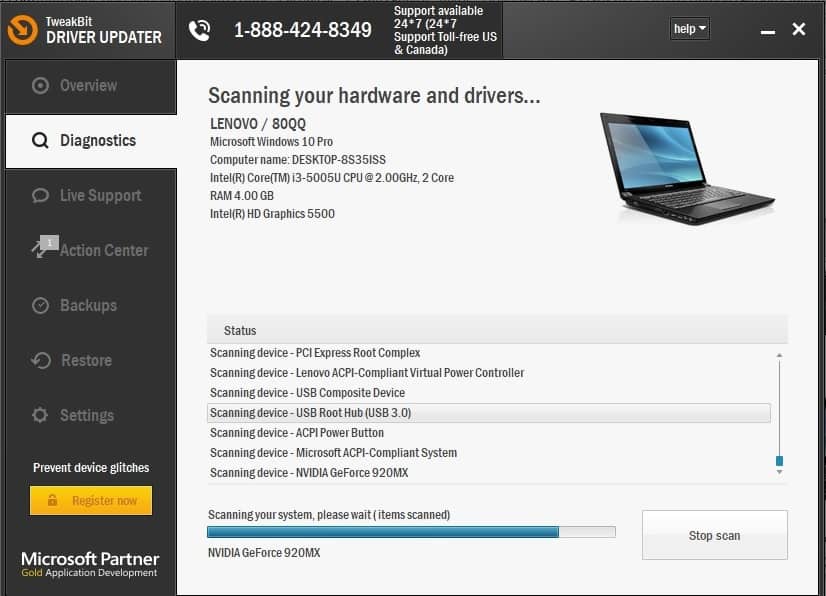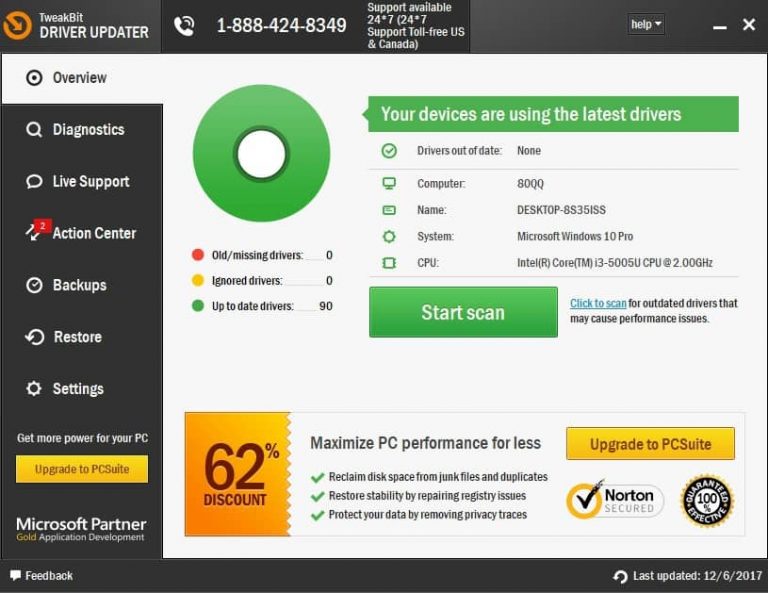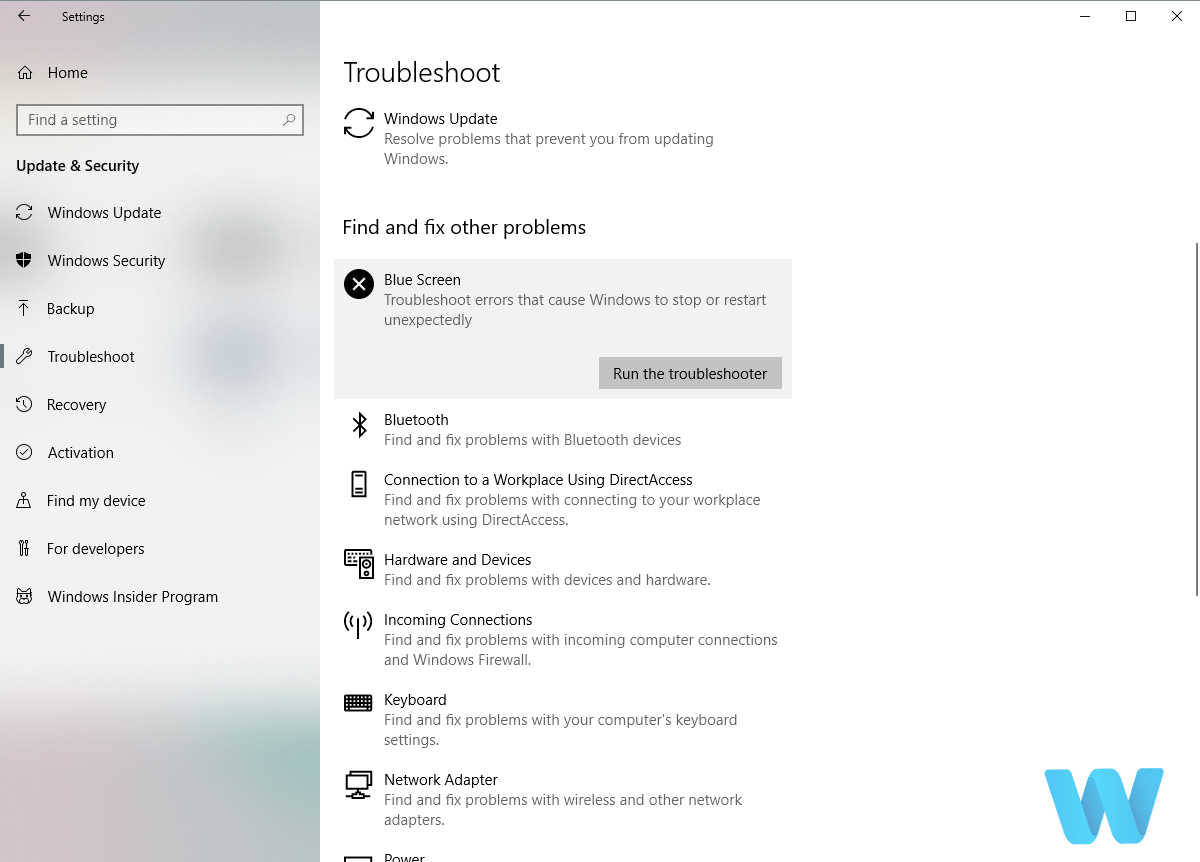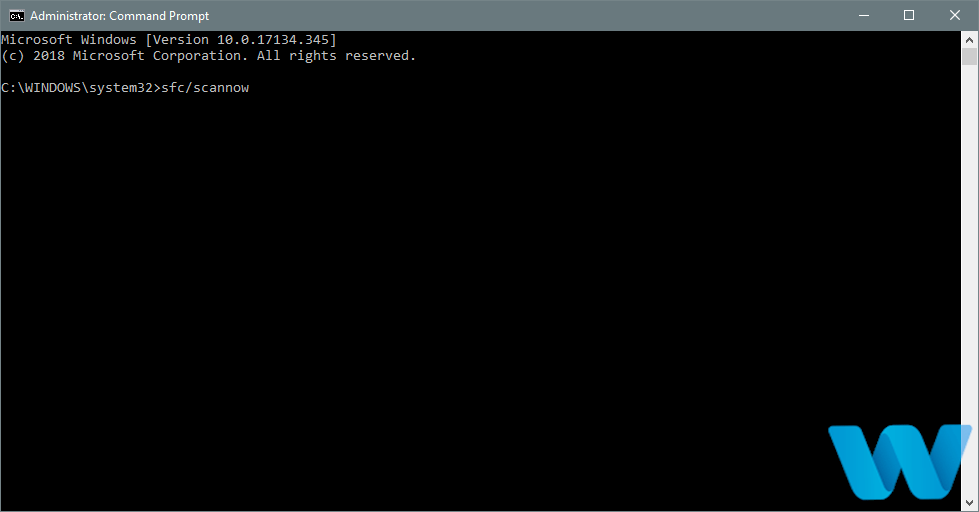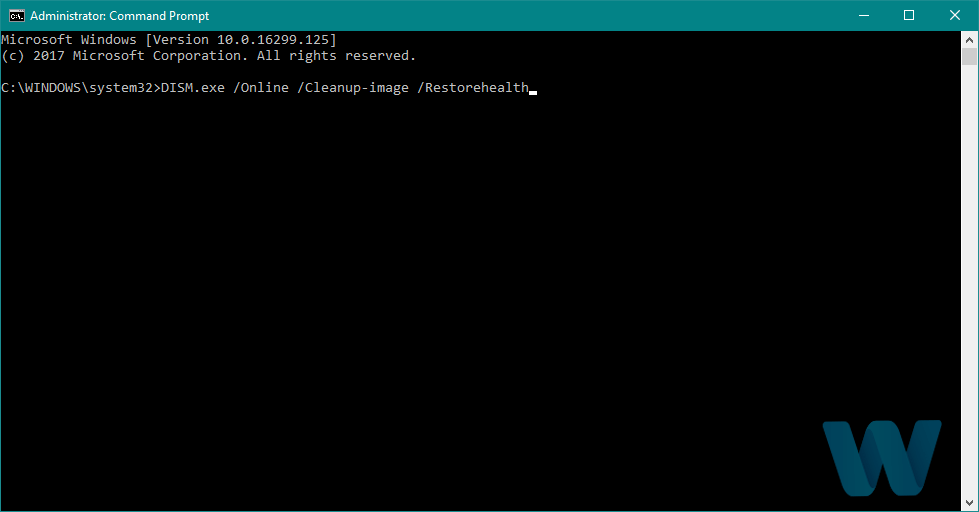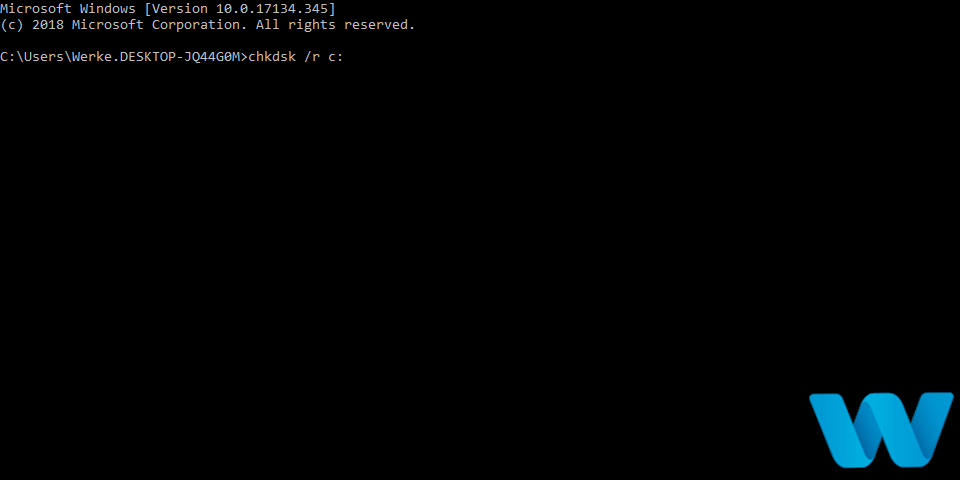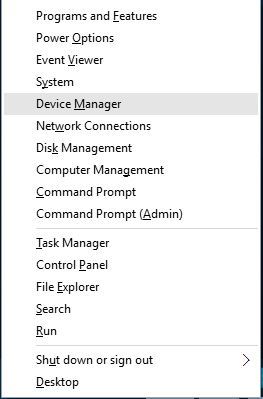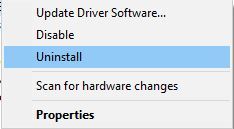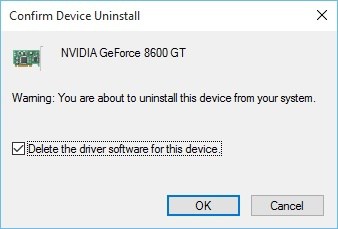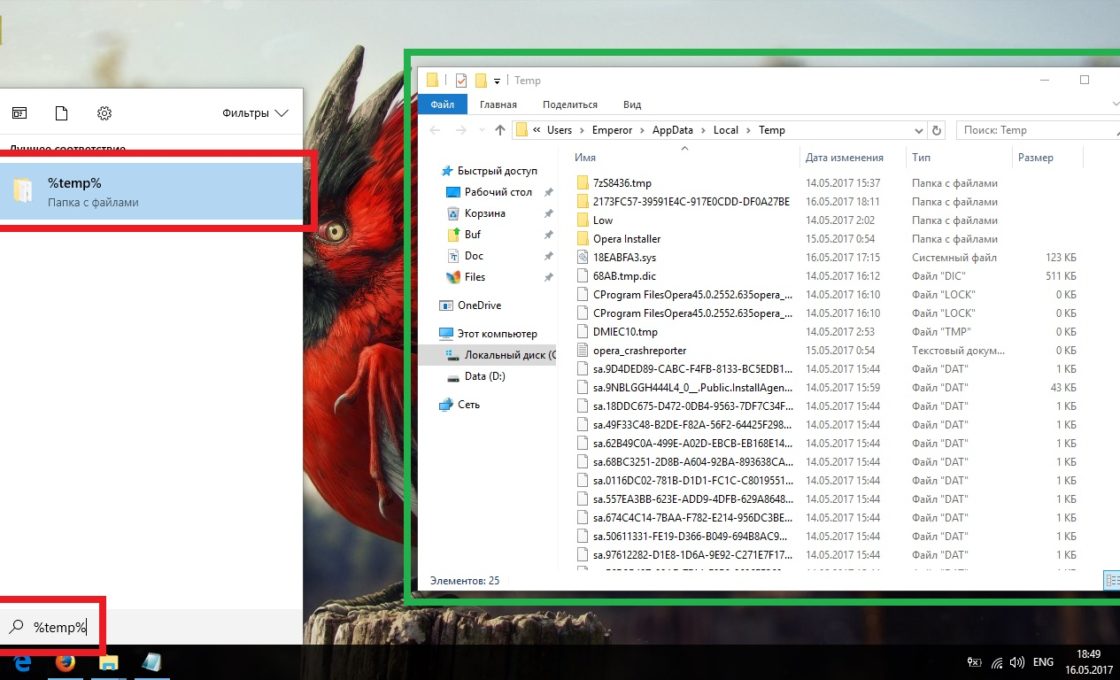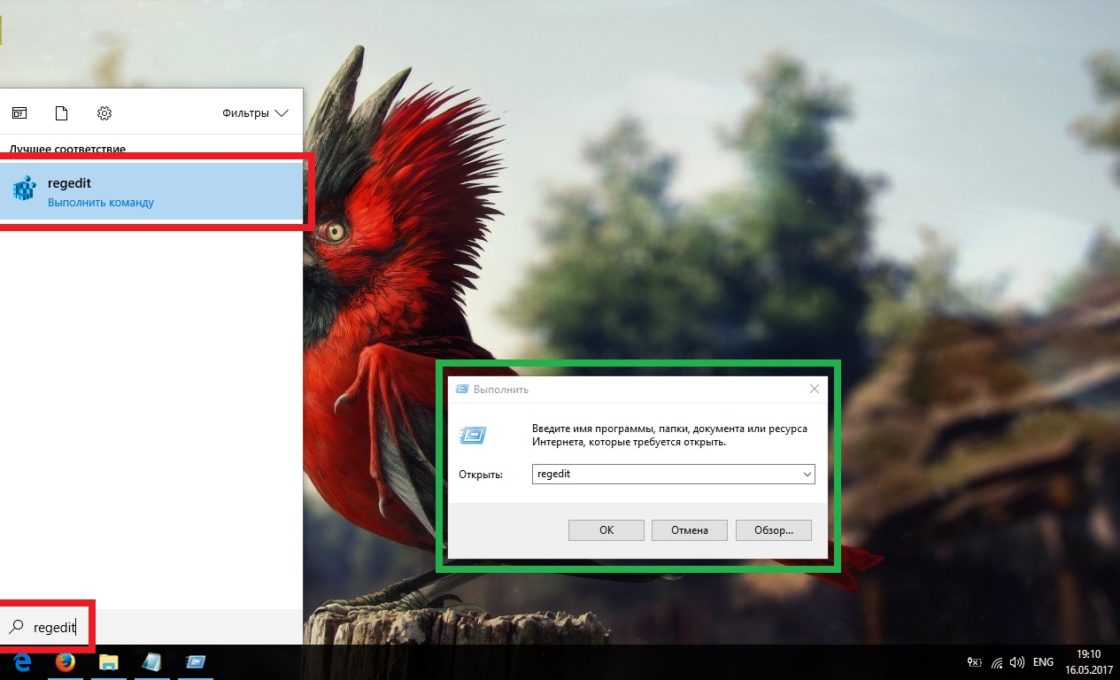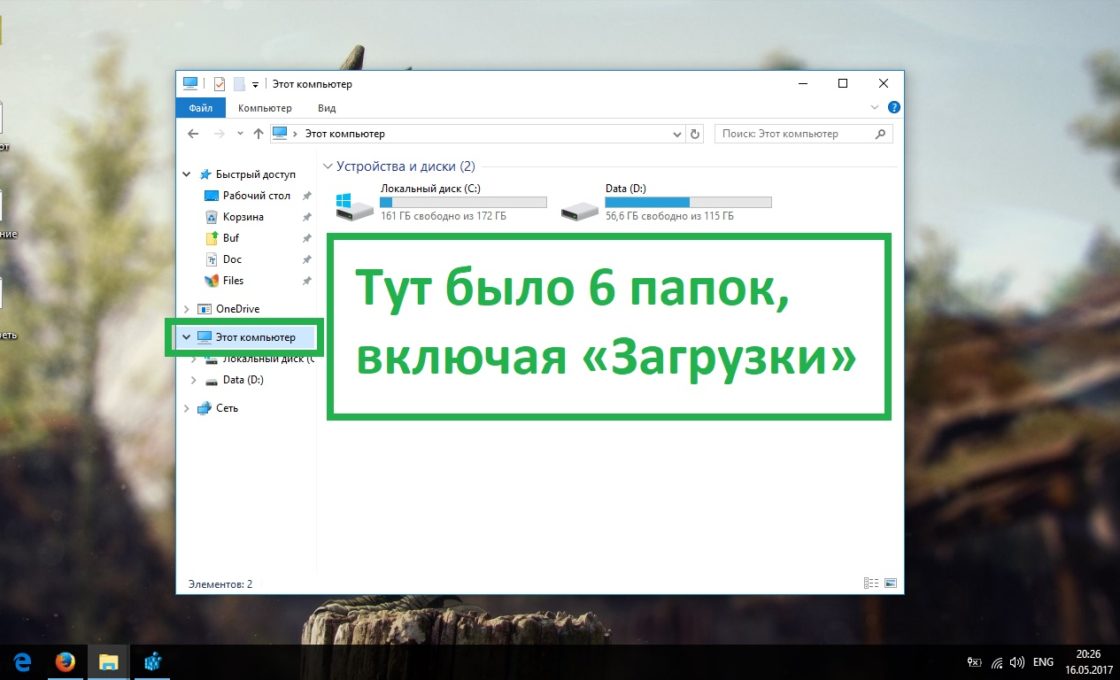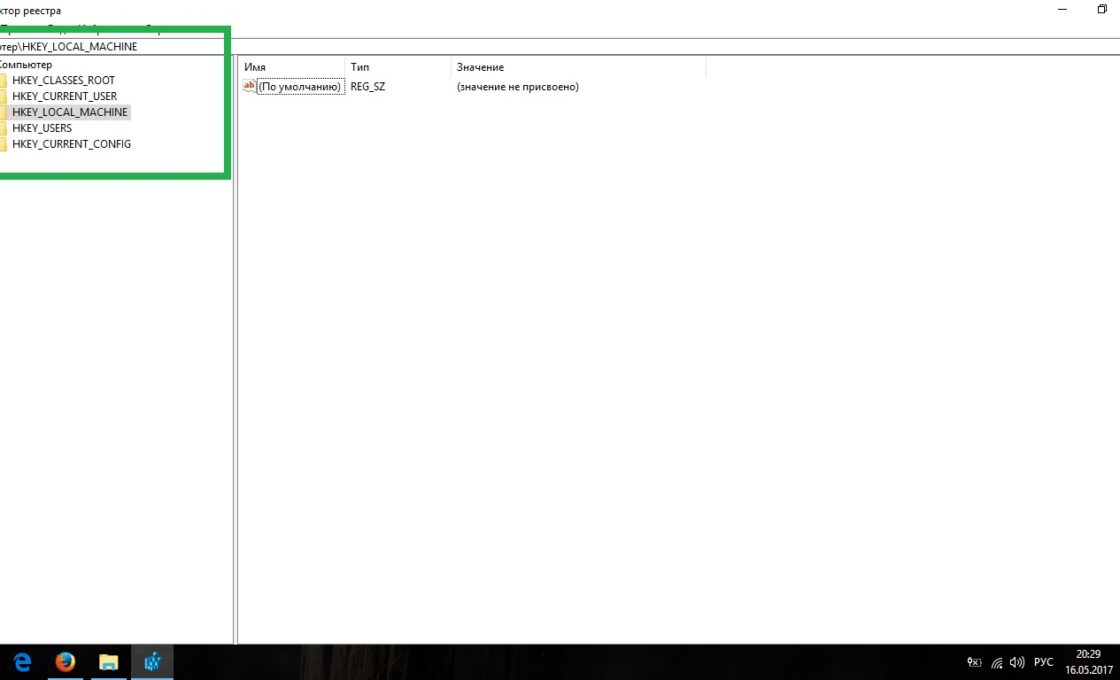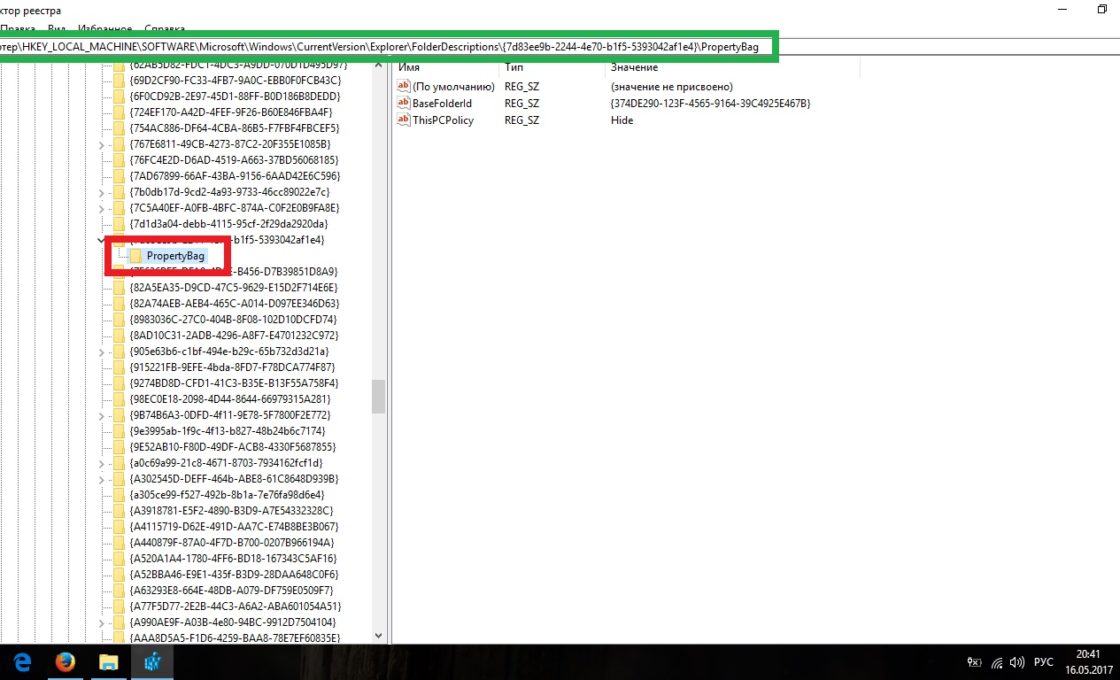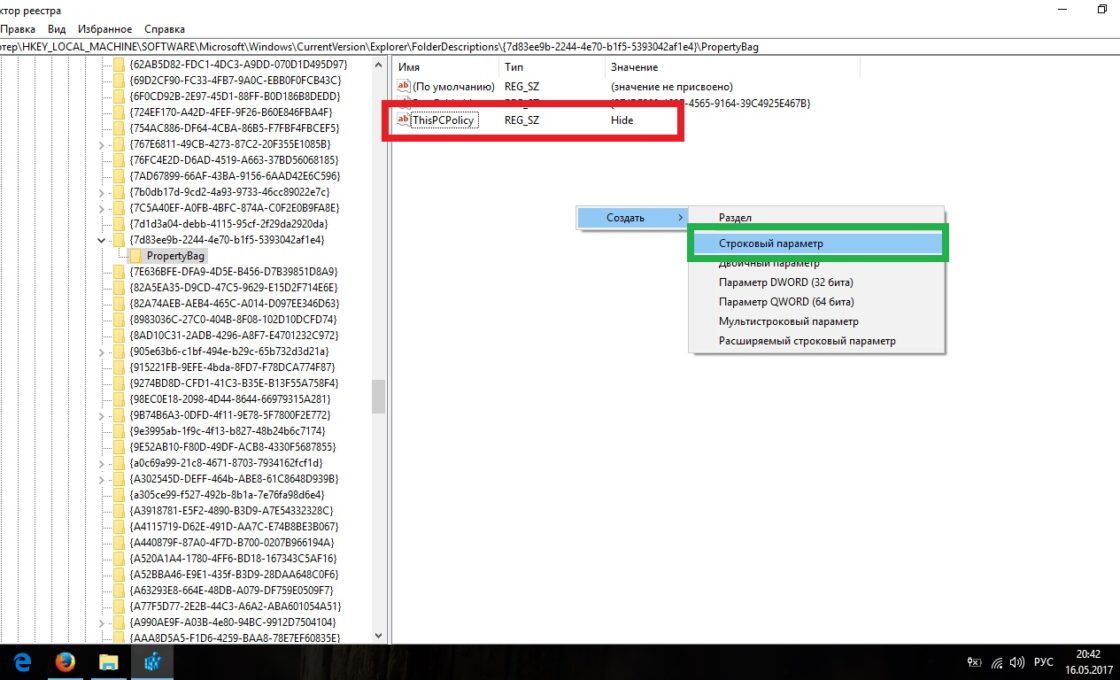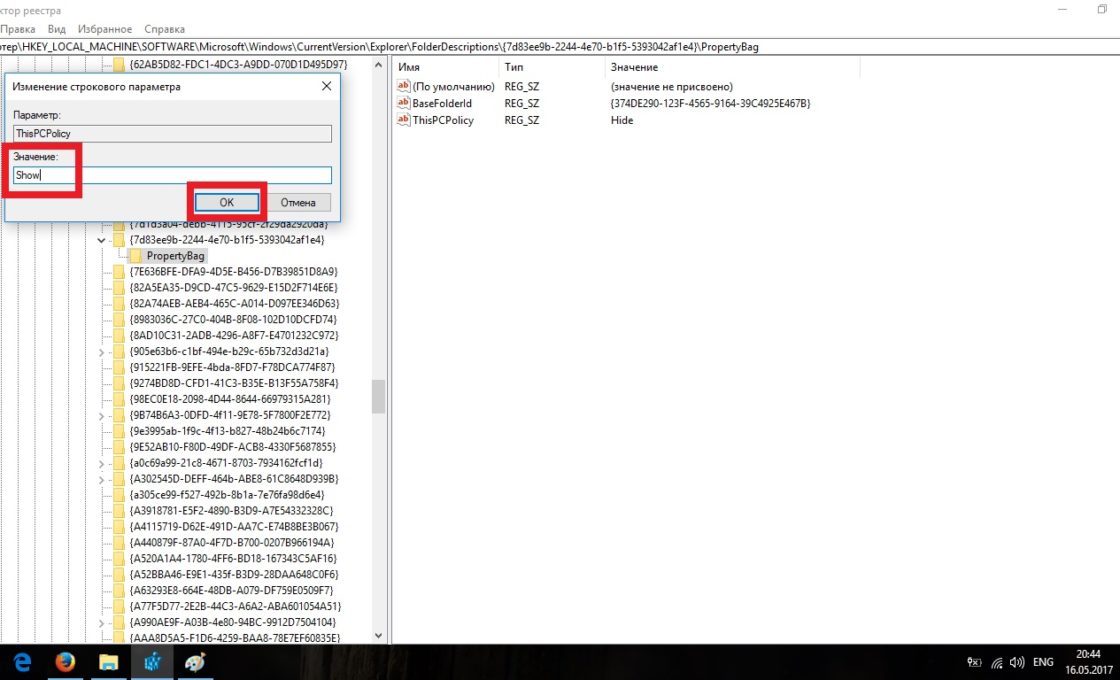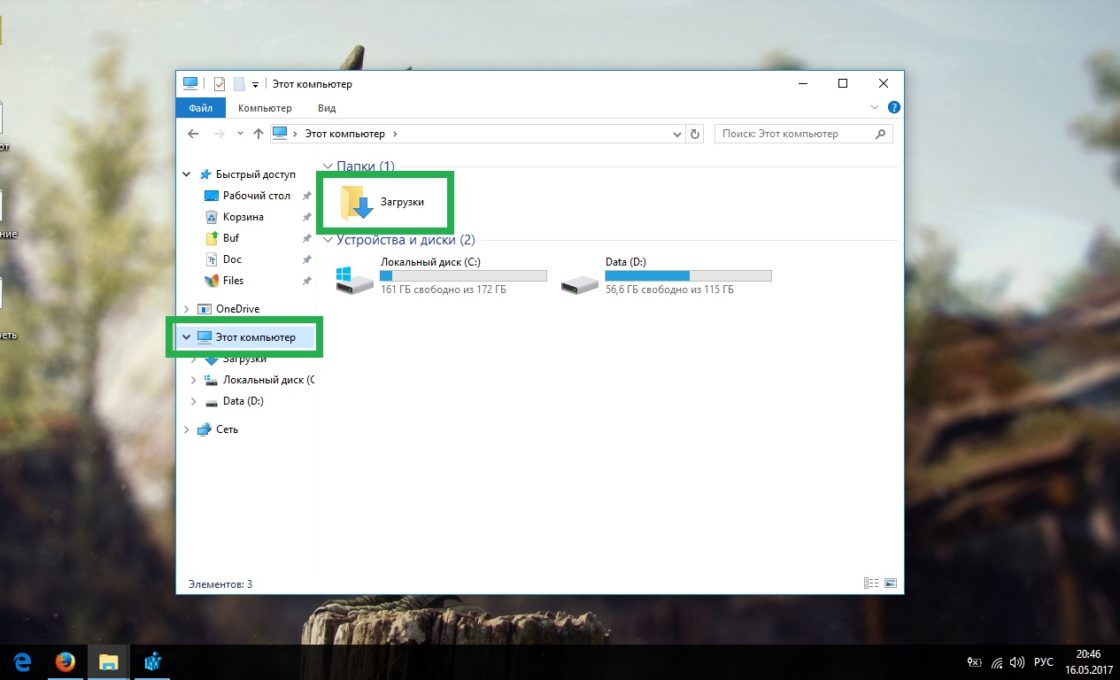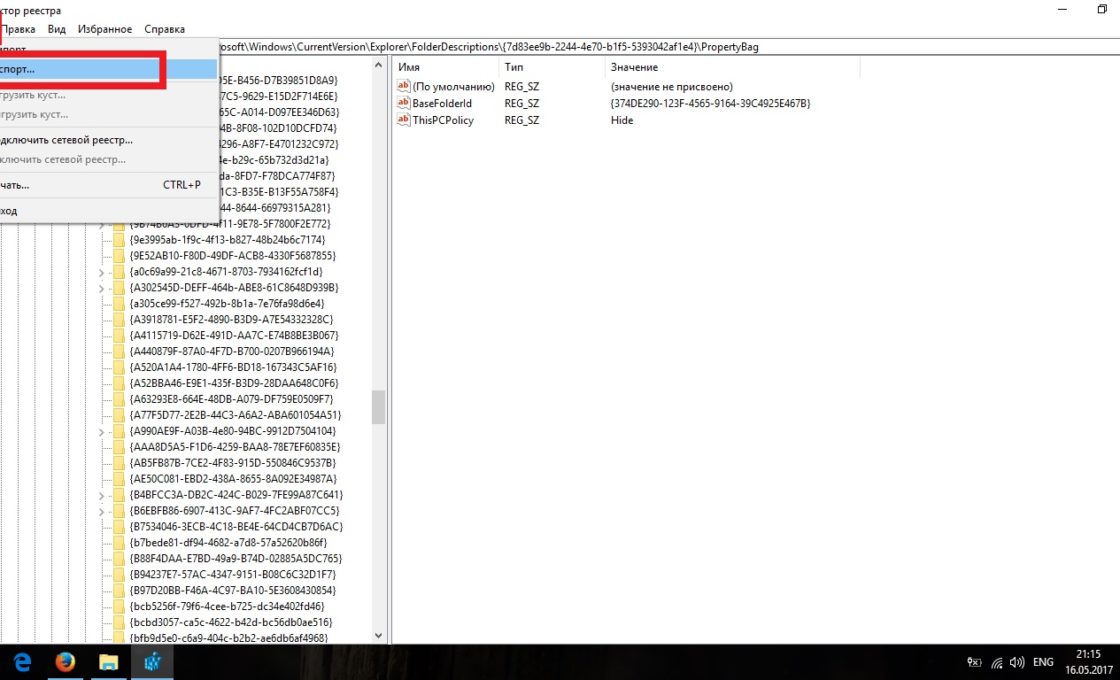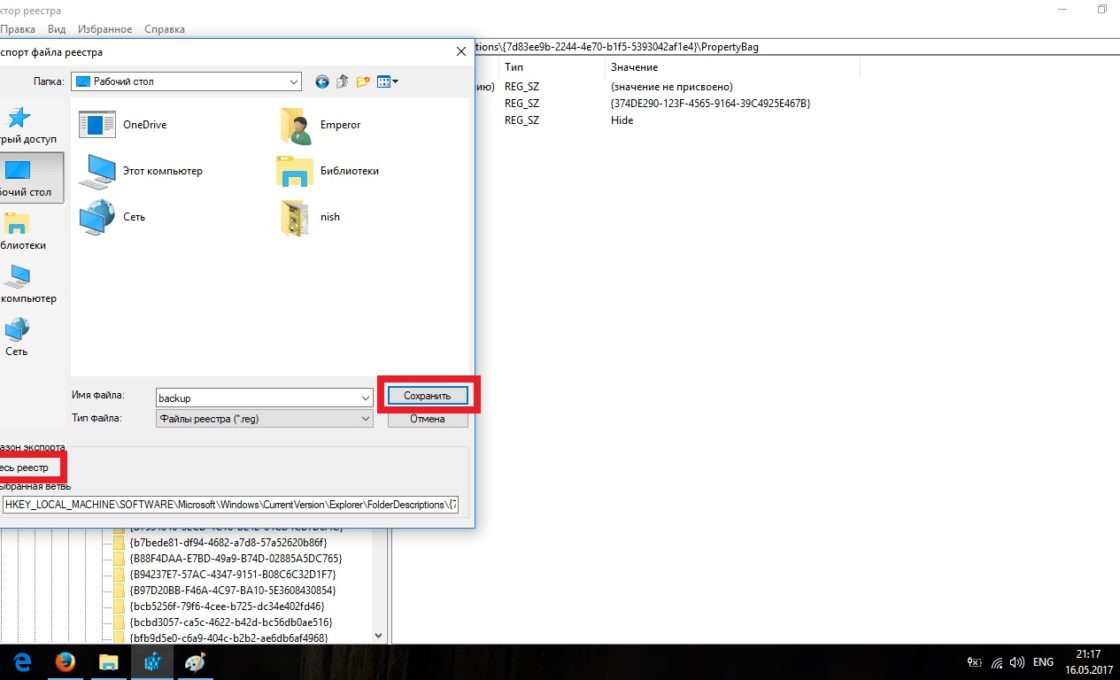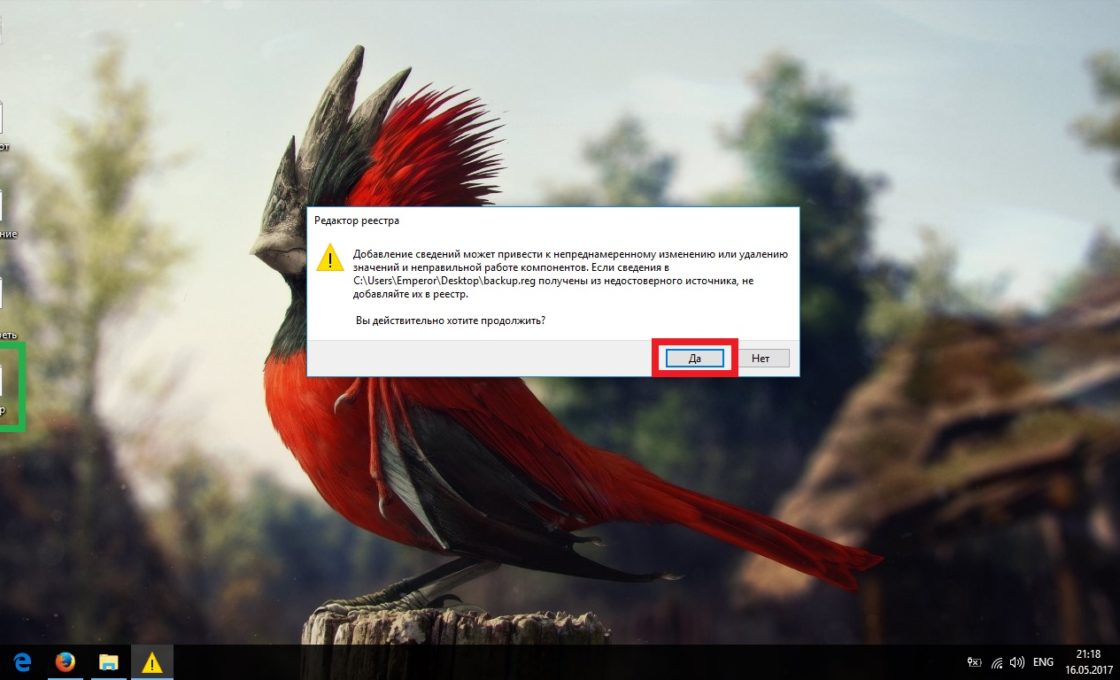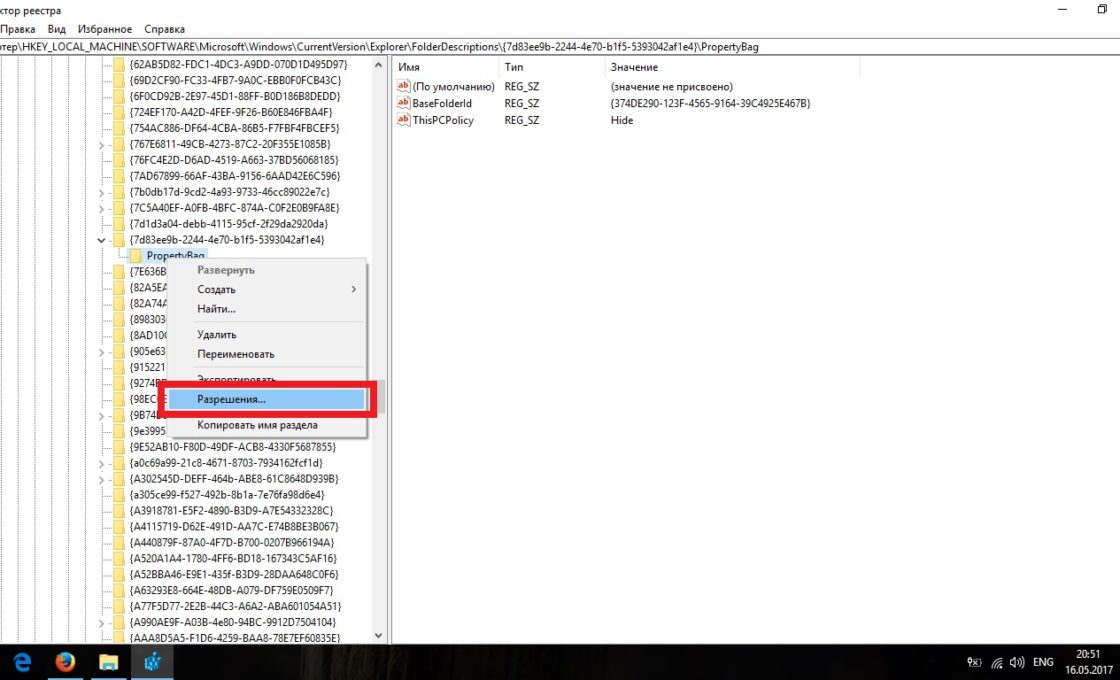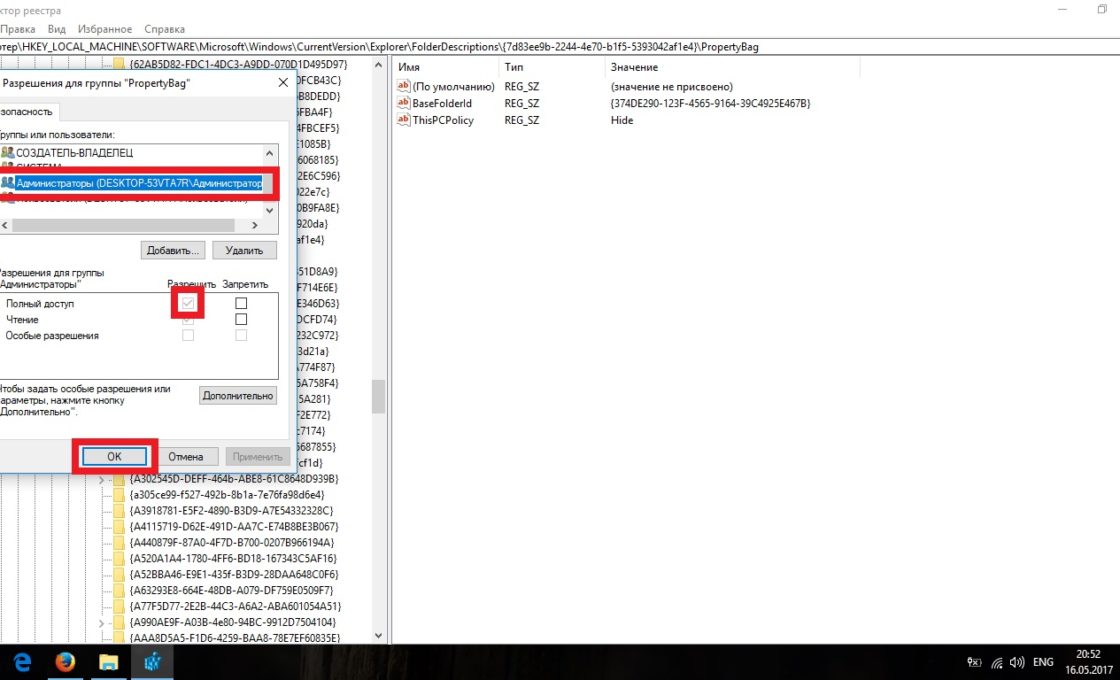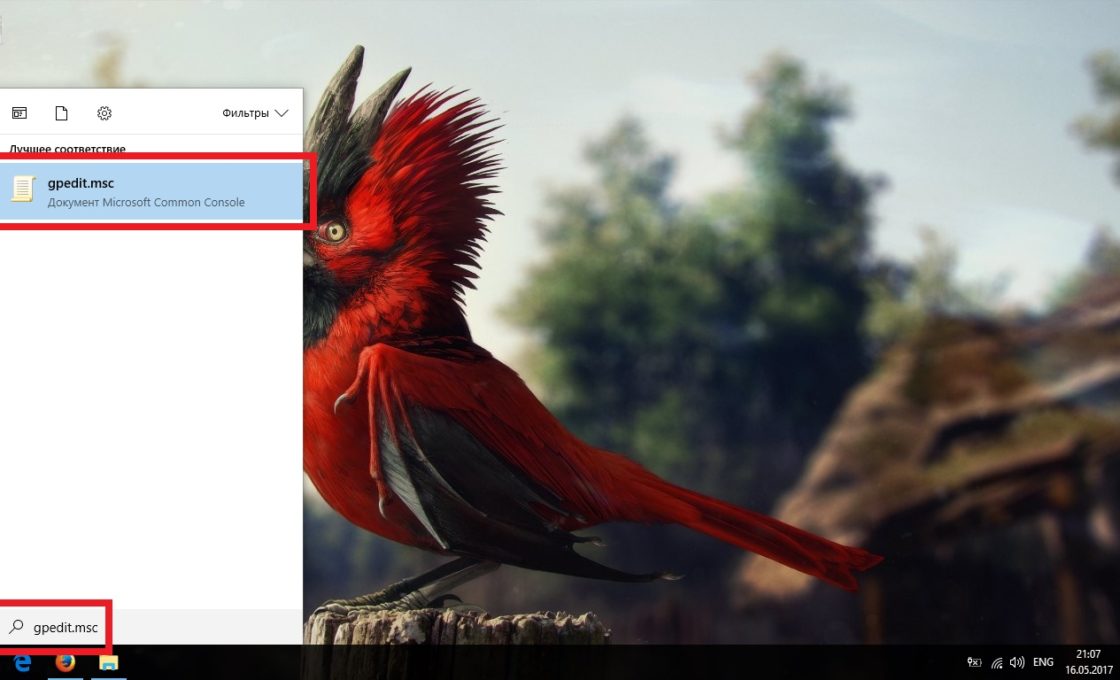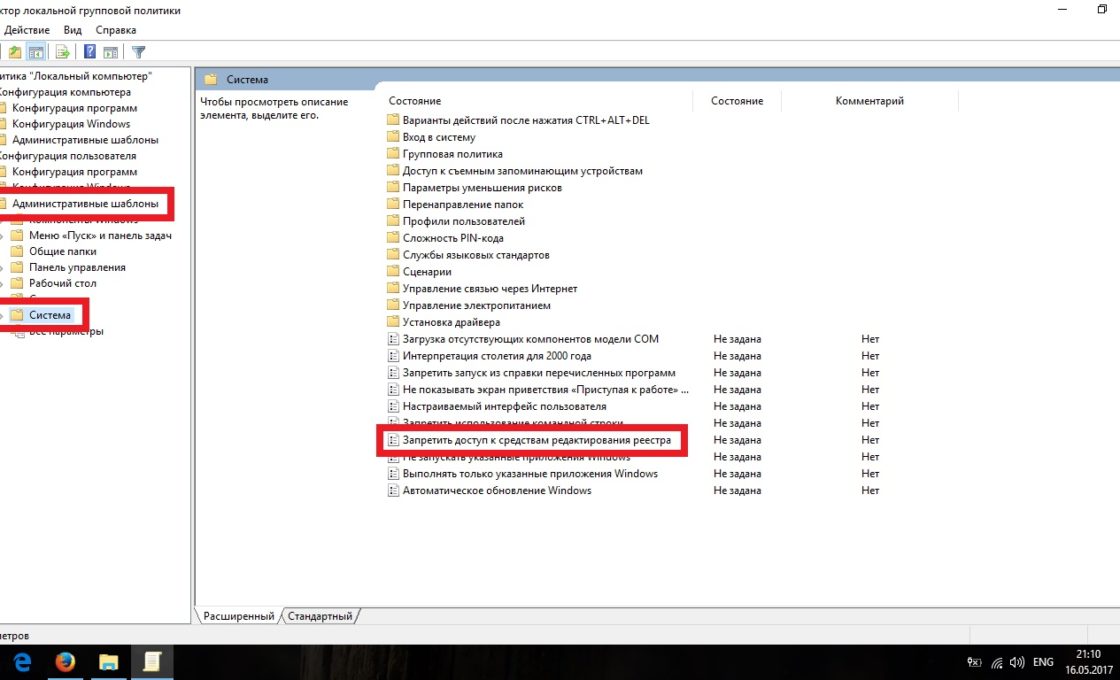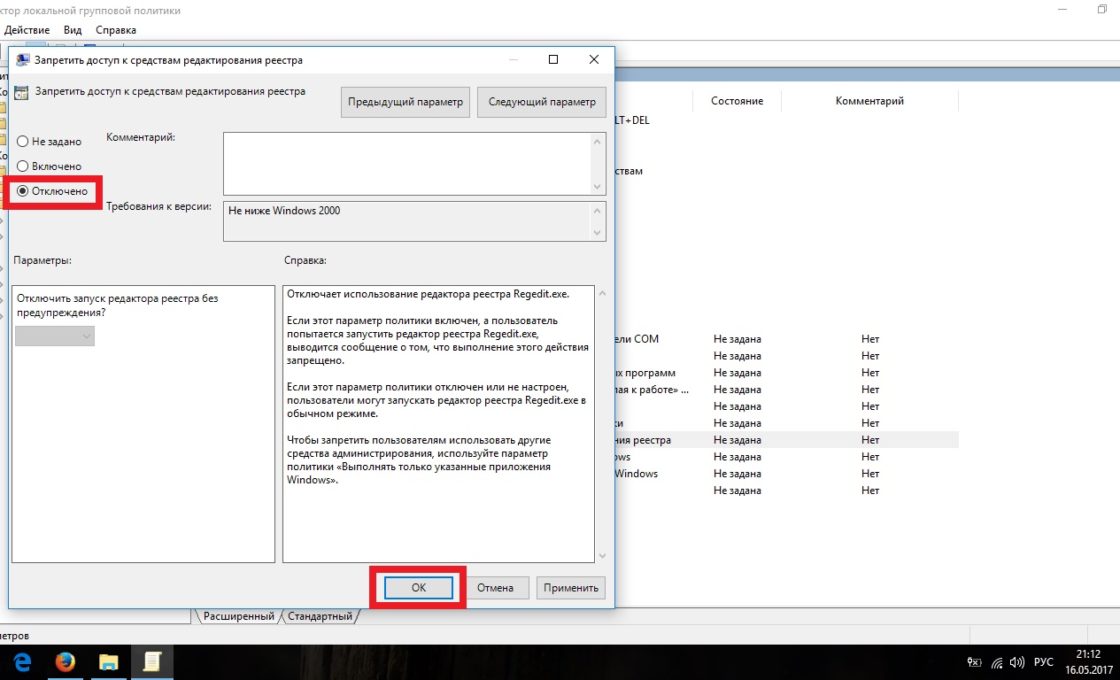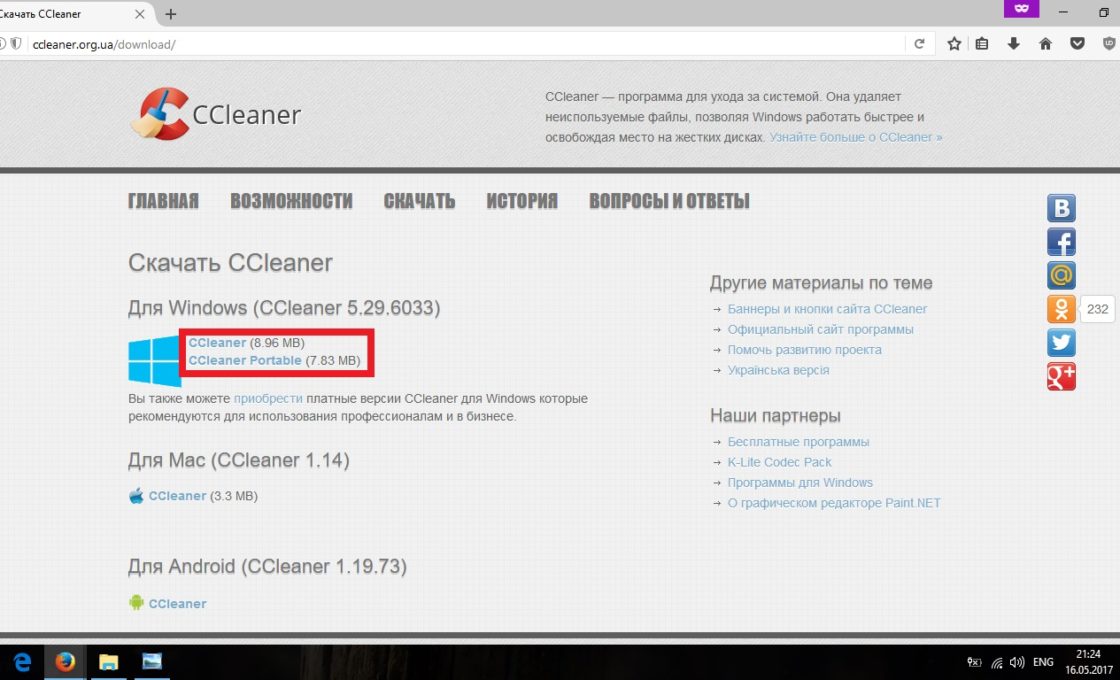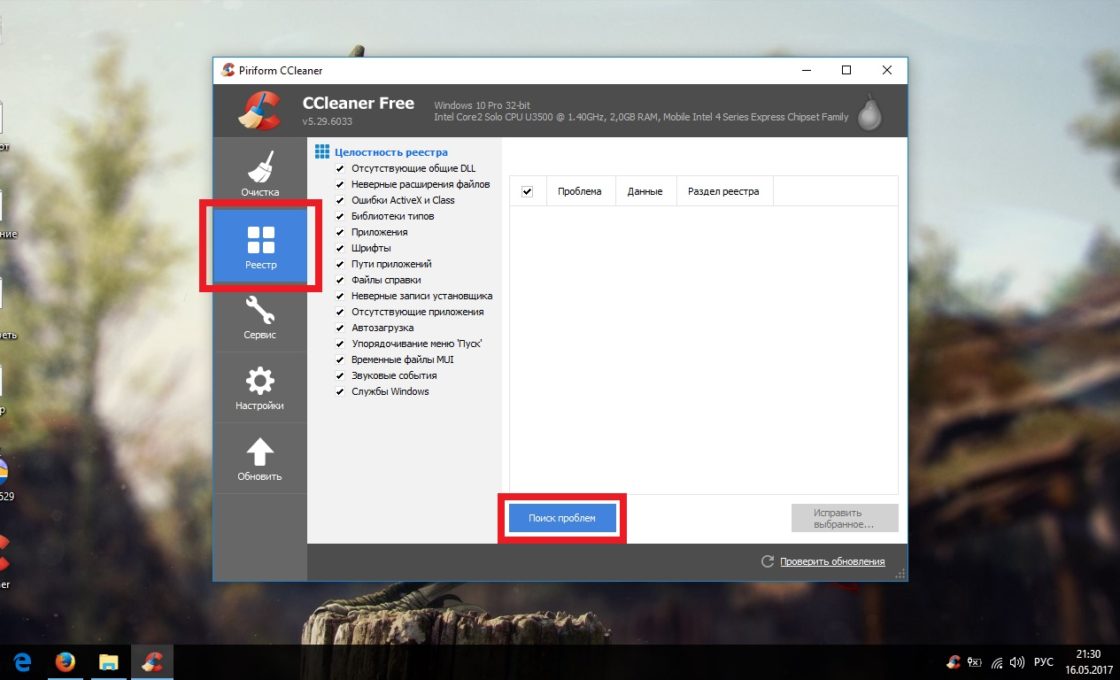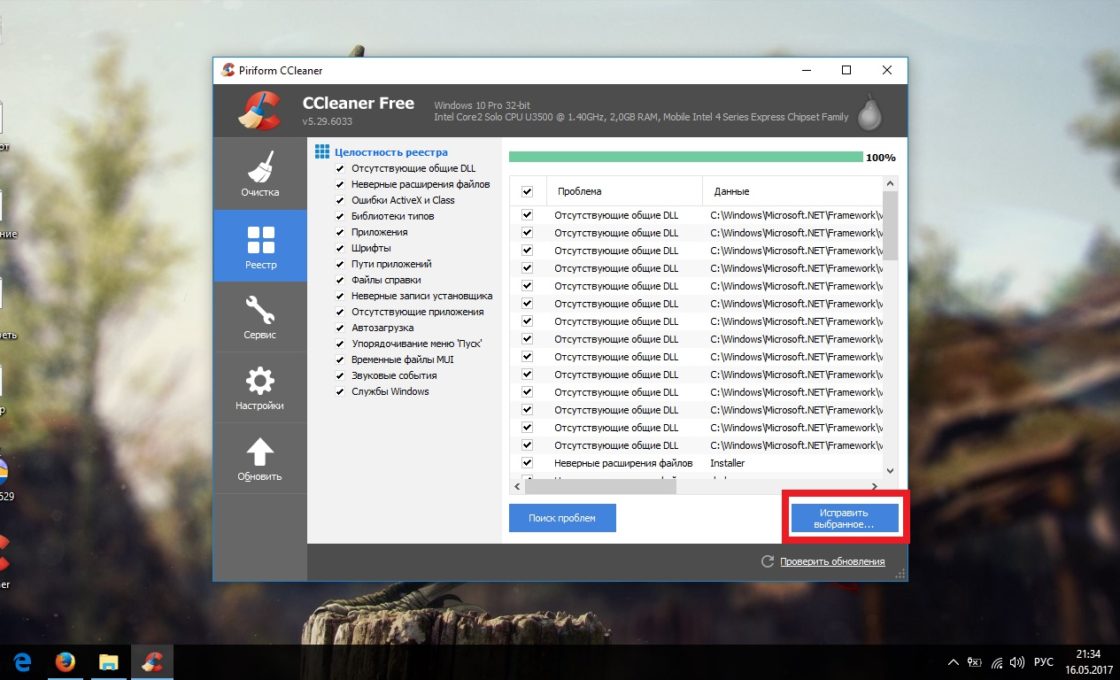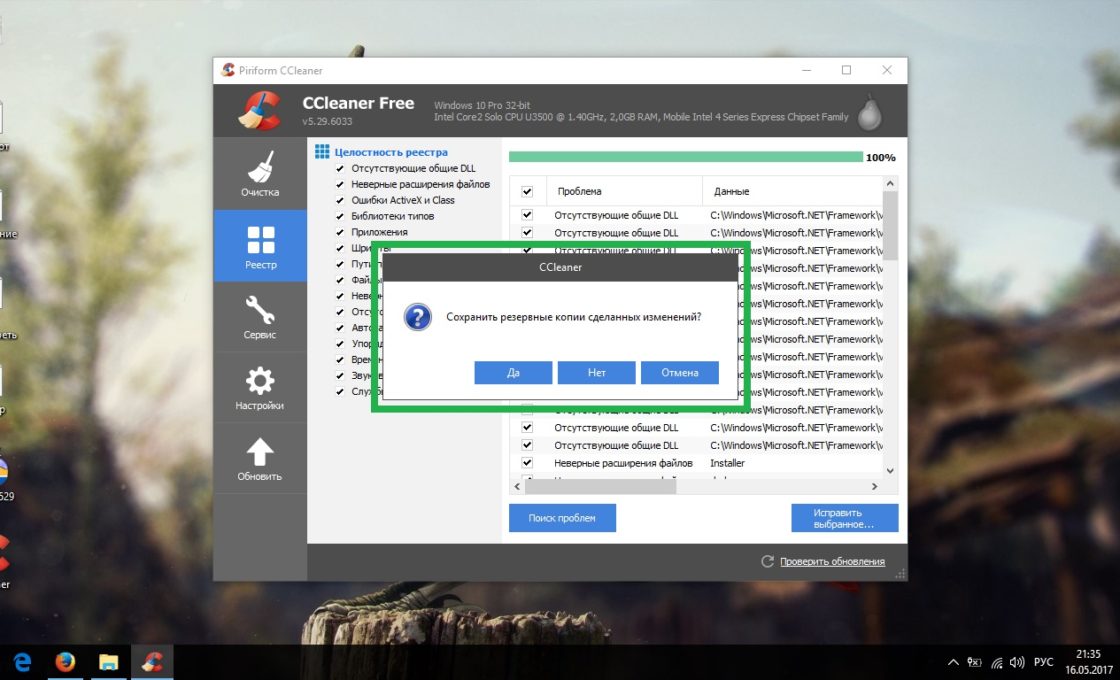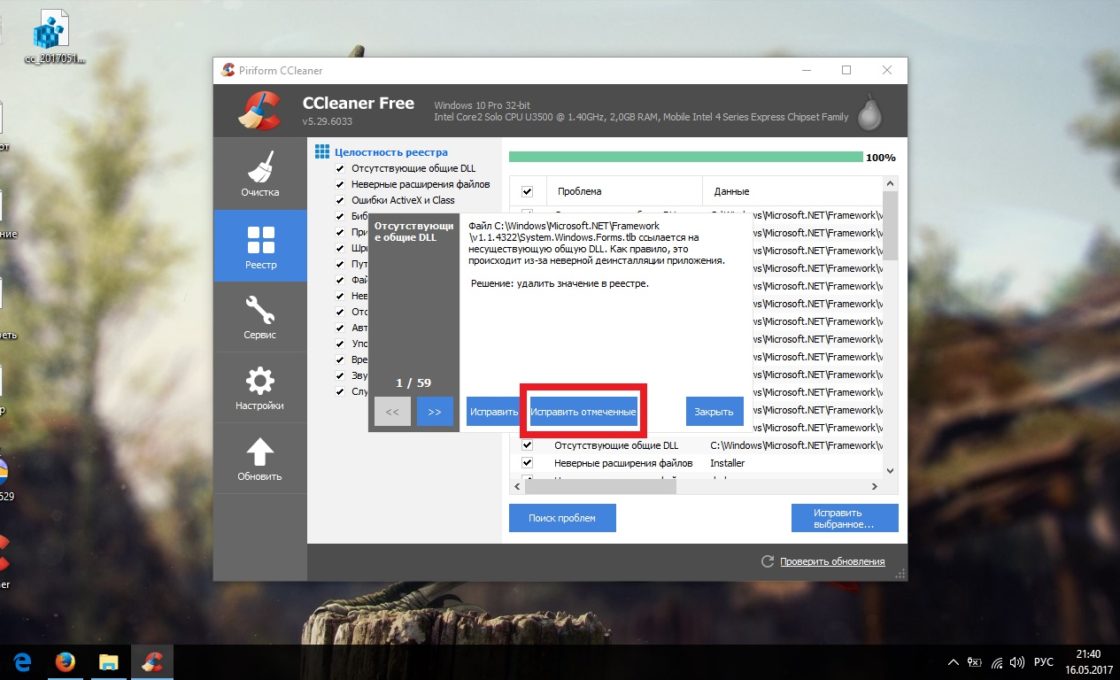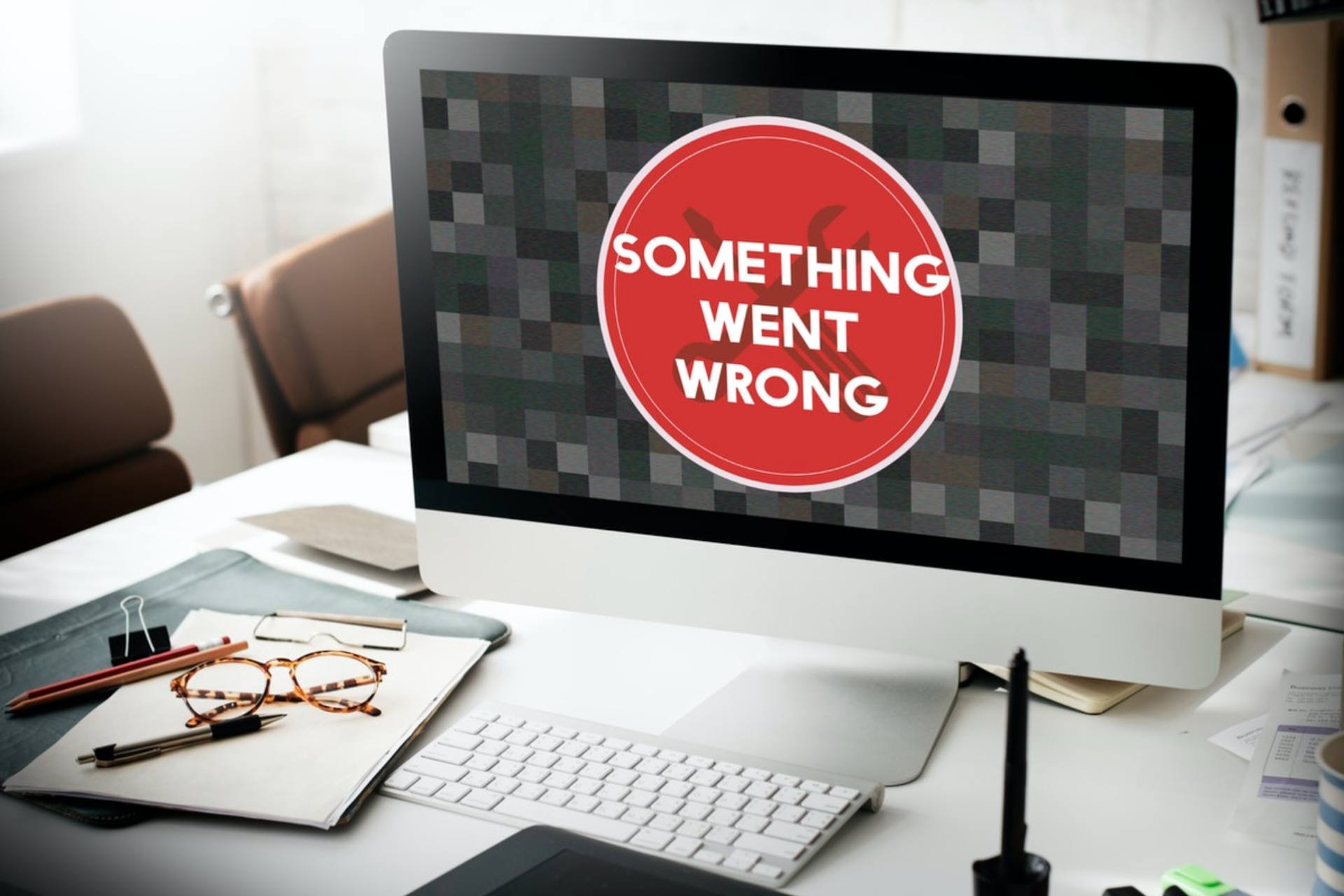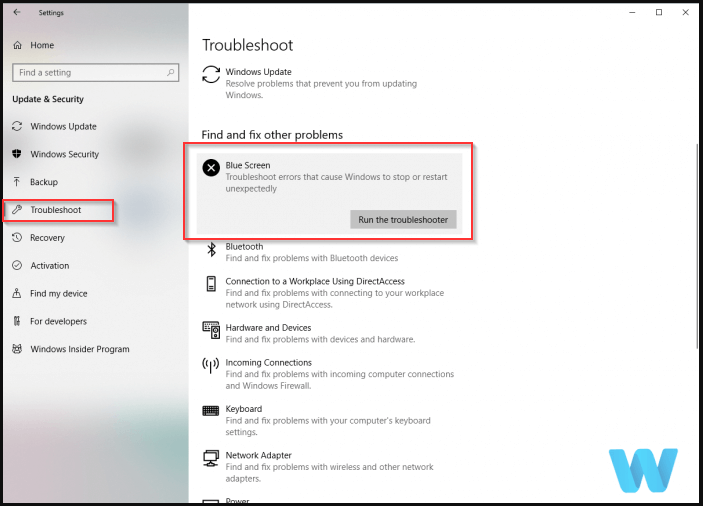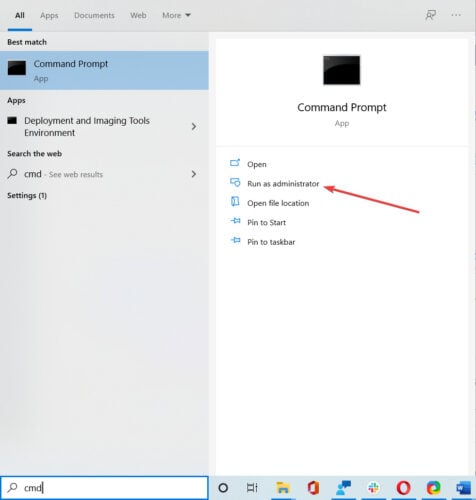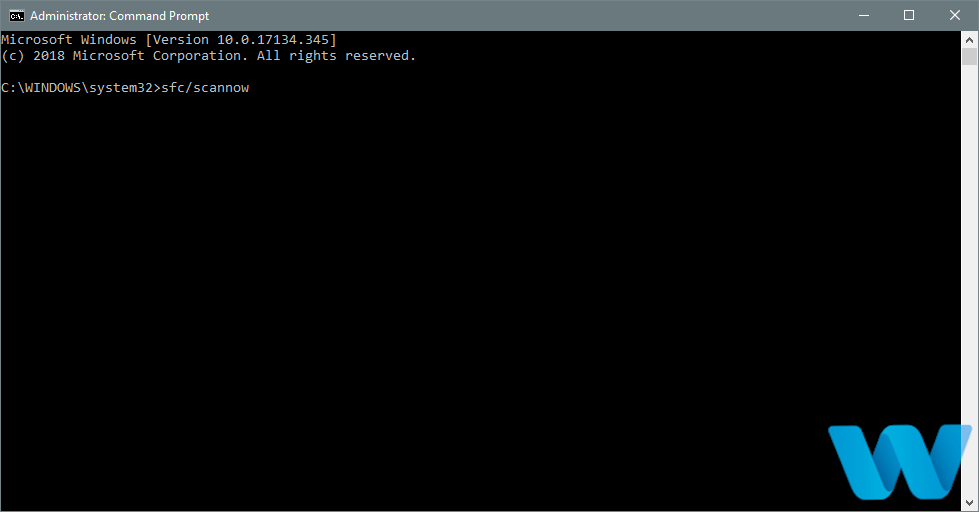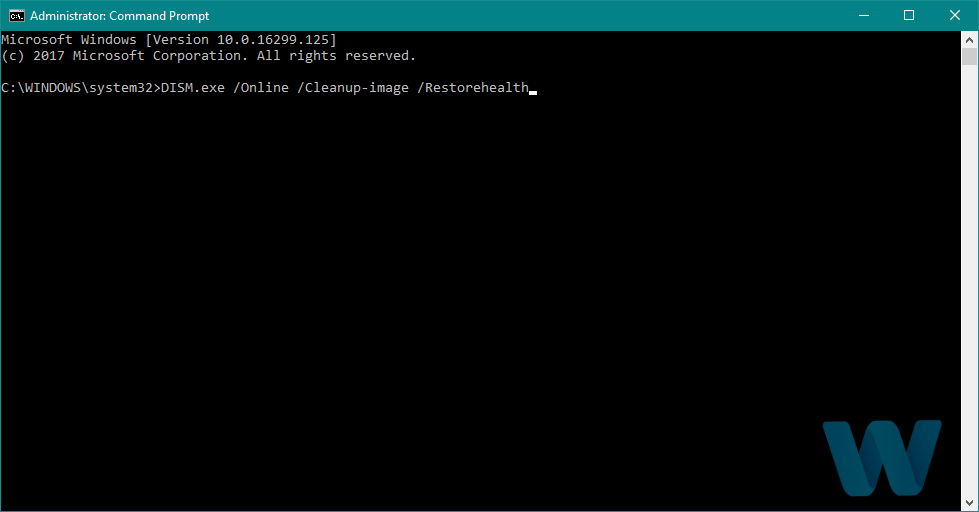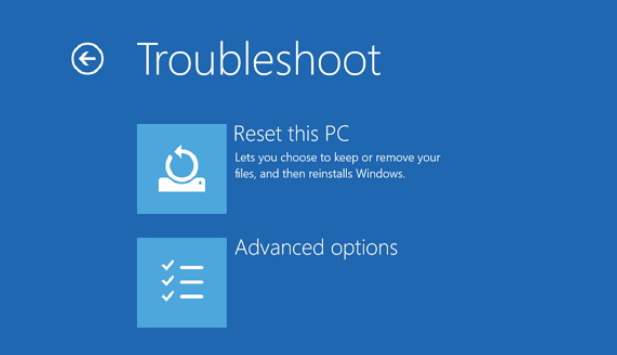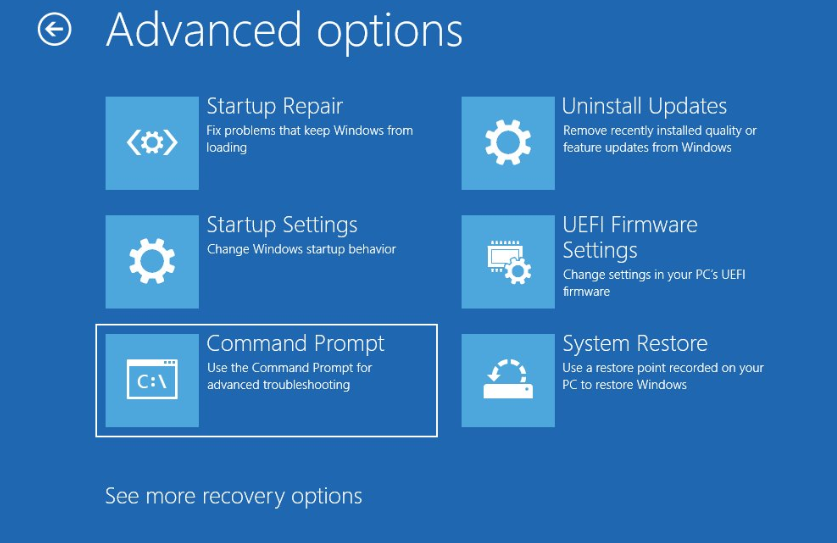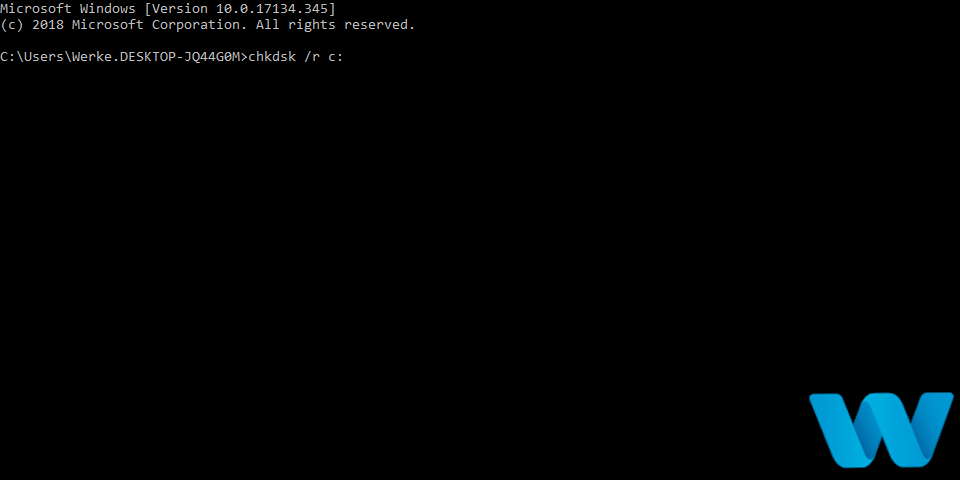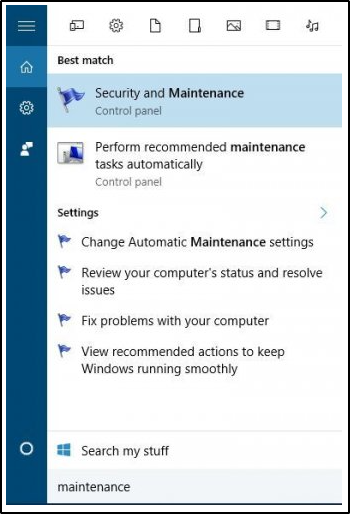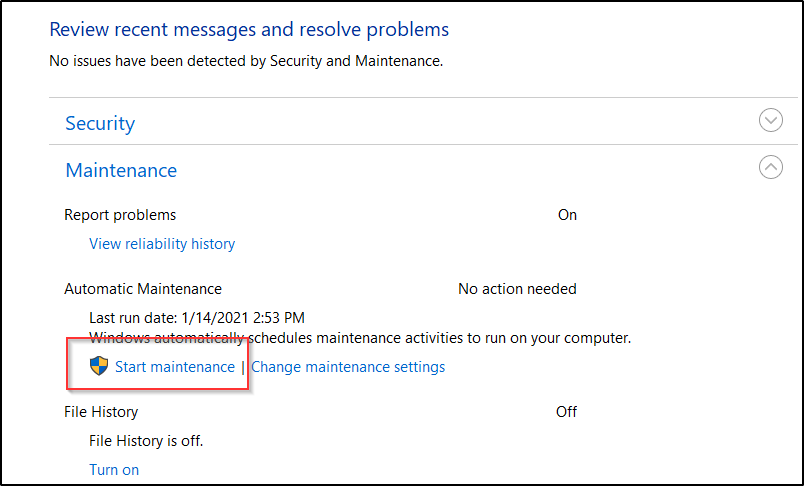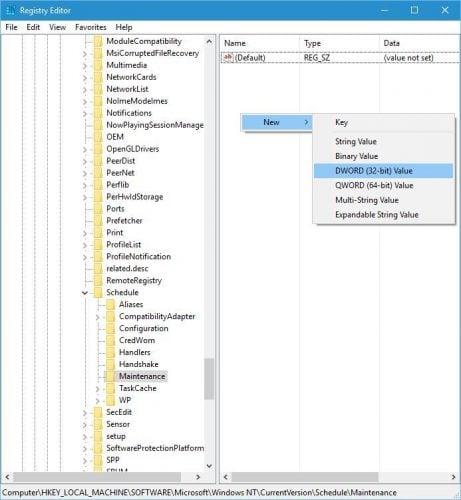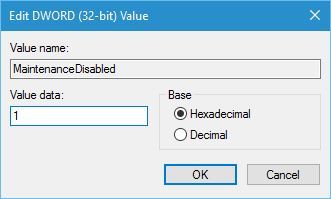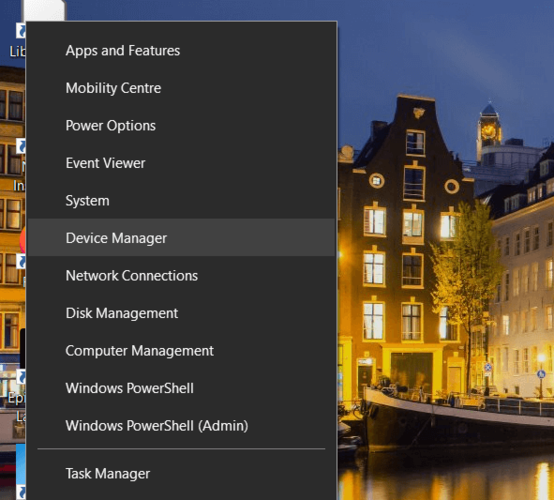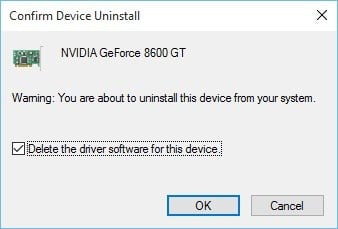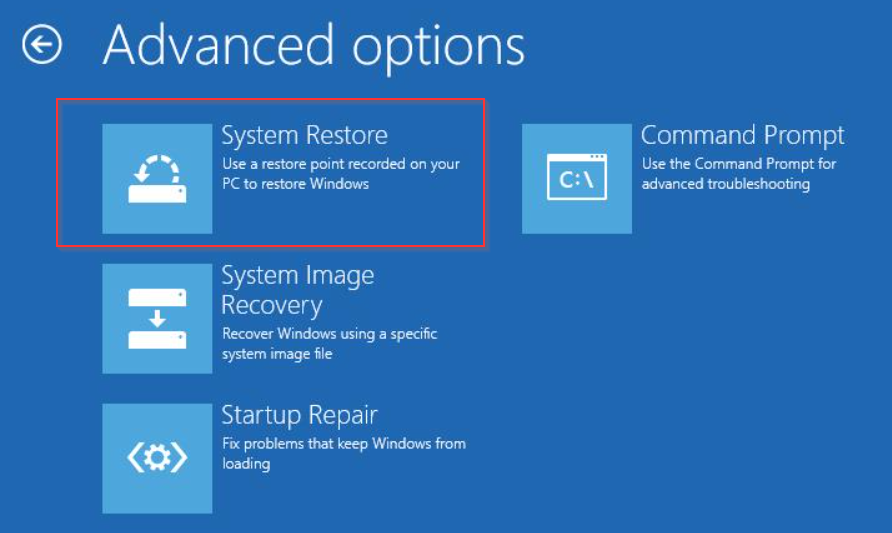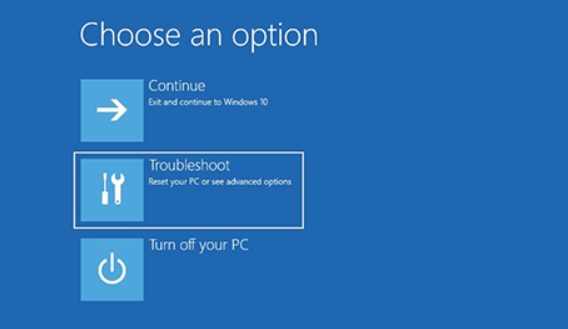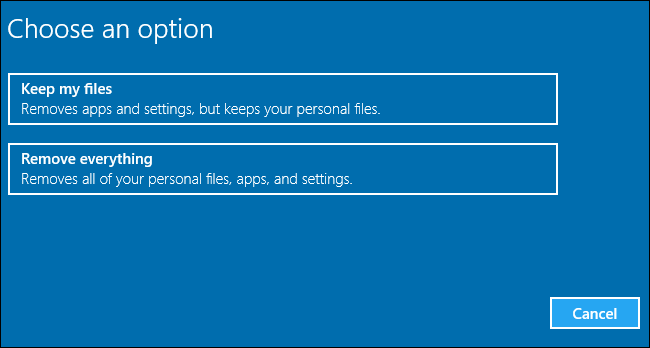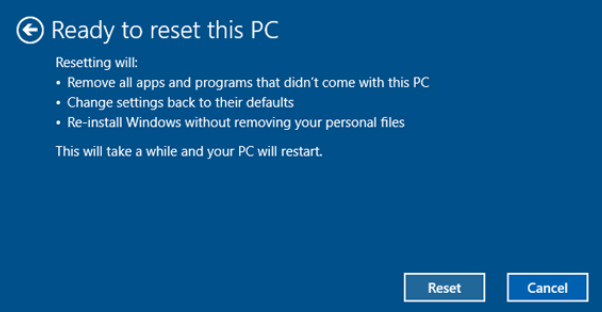Существует широкий спектр ошибок Blue Screen of Death, которые могут повлиять на ваш компьютер с Windows 10 . Эти ошибки всегда перезагружают ваш компьютер, чтобы предотвратить повреждение, и, поскольку эти ошибки достаточно серьезны, вы должны их исправить. Исправить эти ошибки не так сложно, как вы думаете, и сегодня мы собираемся показать вам, как исправить REGISTRY_ERROR BSoD.
Как исправить ошибку реестра BSoD в Windows 10?
- Обновите Windows 10
- Обновите ваши драйверы
- Запустите средство устранения неполадок BSOD
- Запустите сканирование SFC
- Запустите DISM
- Проверьте жесткий диск
- Удалить проблемные приложения
- Проверьте правильность работы системы обслуживания
- Установите более старый драйвер видеокарты
- Выполнить восстановление системы / сброс Windows 10
- Проверьте ваше оборудование
1. Обновите Windows 10
Отслеживание последних обновлений имеет решающее значение, если вы хотите, чтобы ваша Windows 10 была стабильной и без ошибок. Многие ошибки BSoD вызваны проблемами несовместимости оборудования и программного обеспечения, поэтому крайне важно регулярно выполнять обновление Windows . Загрузив последние обновления, вы будете уверены, что ваша система безопасна и стабильна, и вы предотвратите появление REGISTRY_ERROR и других ошибок BSoD.
2. Обновите ваши драйверы
Каждая операционная система в значительной степени зависит от драйверов, и поскольку устаревшие или поврежденные драйверы могут часто вызывать ошибки BSoD, крайне важно регулярно их обновлять. Обновление драйверов довольно просто, и для этого вам просто нужно посетить производителя вашего оборудования и загрузить последние версии драйверов для вашего оборудования. Чтобы исправить ошибку BSoD REGISTRY_ERROR, вам нужно обновить столько драйверов, сколько сможете, и это иногда может стать длительным и утомительным процессом.
Обновлять драйверы автоматически
Поиск драйверов самостоятельно может занять много времени. Поэтому мы советуем вам использовать инструмент, который сделает это автоматически. Использование автоматического средства обновления драйверов, безусловно, избавит вас от необходимости поиска драйверов вручную и всегда будет поддерживать вашу систему в курсе последних версий драйверов.
Модуль обновления драйверов Tweakbit (одобрен Microsoft и Norton Antivirus) поможет вам автоматически обновлять драйверы и предотвратить повреждение ПК, вызванное установкой неправильных версий драйверов. После нескольких испытаний наша команда пришла к выводу, что это наиболее автоматизированное решение.
Вот краткое руководство о том, как его использовать:
- Загрузите и установите TweakBit Driver Updater
- После установки программа начнет сканирование вашего компьютера на наличие устаревших драйверов автоматически. Driver Updater проверит установленные вами версии драйверов по своей облачной базе данных последних версий и порекомендует правильные обновления. Все, что вам нужно сделать, это дождаться завершения сканирования.
- По завершении сканирования вы получите отчет обо всех проблемных драйверах, найденных на вашем ПК. Просмотрите список и посмотрите, хотите ли вы обновить каждый драйвер по отдельности или все сразу. Чтобы обновить один драйвер за раз, нажмите ссылку «Обновить драйвер» рядом с именем драйвера. Или просто нажмите кнопку «Обновить все» внизу, чтобы автоматически установить все рекомендуемые обновления.
Примечание. Некоторые драйверы необходимо устанавливать в несколько этапов, поэтому вам придется нажимать кнопку «Обновить» несколько раз, пока не будут установлены все его компоненты.
3. Запустите средство устранения неполадок BSOD
Если обновление Windows и драйверов не помогло, мы попробуем встроенное средство устранения неполадок Windows 10. Этот инструмент может быть полезен при работе со всеми видами проблем, включая ошибку REGISTRY_ERROR.
Вот как запустить средство устранения неполадок Windows 10:
- Откройте приложение «Настройки» и перейдите в раздел « Обновление и безопасность ».
- Выберите « Устранение неполадок» в меню слева.
- Выберите BSOD на правой панели и нажмите Запустить средство устранения неполадок .
- Следуйте инструкциям на экране для устранения неполадок.
4. Запустите сканирование SFC
Следующим средством устранения неполадок, к которому мы будем обращаться за помощью, является сканирование SFC. Этот инструмент командной строки сканирует вашу систему в поисках различных проблем и автоматически решает их. Таким образом, это может быть полезно при решении вопросов BSOD.
Вот как запустить сканирование SFC в Windows 10:
- Щелкните правой кнопкой мыши кнопку «Пуск» и откройте командную строку (Admin).
- Введите следующую строку и нажмите Enter: SFC / SCANNOW
- Подождите, пока процесс не будет завершен (это может занять некоторое время).
- Если решение найдено, оно будет применено автоматически.
- Теперь закройте командную строку и перезагрузите компьютер.
5. Запустите DISM
DISM — это еще одно средство устранения неполадок командной строки, которое мы можем использовать, если предыдущие не смогли решить проблему. На самом деле, DISM может быть самым мощным средством устранения неполадок, потому что он заново развертывает образ системы.
Мы расскажем вам как о стандартной, так и о процедуре, которая использует установочный носитель ниже:
- Стандартный способ
- Щелкните правой кнопкой мыши Пуск и откройте командную строку (администратор).
- Вставьте следующую команду и нажмите Enter:
-
- DISM / Online / Cleanup-Image / RestoreHealth
- DISM / Online / Cleanup-Image / RestoreHealth
-
- Подождите, пока сканирование не закончится.
- Перезагрузите компьютер и попробуйте обновить снова.
- С установочного носителя Windows
- Вставьте установочный носитель Windows.
- Щелкните правой кнопкой мыши меню «Пуск» и выберите в меню «Командная строка» («Администратор»).
- В командной строке введите следующие команды и нажмите Enter после каждого:
- dism / online / cleanup-image / scanhealth
- dism / online / cleanup-image / restorehealth
- Теперь введите следующую команду и нажмите Enter:
- DISM / Online / Cleanup-Image / RestoreHealth /source:WIM:X:SourcesInstall.wim:1 / LimitAccess
- Обязательно измените значение X с буквой подключенного диска при установке Windows 10.
- После завершения процедуры перезагрузите компьютер.
6. Проверьте жесткий диск
- Войдите в расширенный запуск (перезагрузите компьютер, удерживая клавишу Shift ).
- Выберите « Устранение неполадок»> «Дополнительные параметры» .
- Выберите Командная строка из списка параметров.
- Когда появится командная строка, введите следующие строки и нажмите Enter после каждой строки, чтобы запустить ее:
- bootrec.exe / rebuildbcd
- bootrec.exe / fixmbr
- bootrec.exe / fixboot
- Некоторые пользователи также рекомендуют запускать дополнительные команды chkdsk . Для выполнения этих команд вам необходимо знать буквы дисков для всех разделов жесткого диска. В командной строке вы должны ввести следующее (но не забудьте использовать буквы, которые соответствуют разделам вашего жесткого диска на вашем ПК):
- chkdsk / rc:
- c hkdsk / rd:
Это только наш пример, так что имейте в виду, что вы должны выполнять команду chkdsk для каждого раздела жесткого диска, который у вас есть.
- chkdsk / rc:
- Перезагрузите компьютер и проверьте, решена ли проблема.
7. Удалите проблемные приложения
Пользователи сообщили, что определенные приложения, такие как Deamon Tools, могут вызывать появление REGISTRY_ERROR. Чтобы исправить эту ошибку, вам придется полностью удалить вышеупомянутое программное обеспечение. Имейте в виду, что почти любое программное обеспечение может вызвать эту проблему, поэтому обязательно удалите все программное обеспечение, которое вы недавно установили.
Также стоит упомянуть, что ваше антивирусное программное обеспечение также может вызывать ошибки такого типа. REGISTRY_ERROR может вызывать практически любое антивирусное программное обеспечение, поэтому обязательно удалите все антивирусные программы, кроме Защитника Windows . Чтобы полностью удалить определенное антивирусное программное обеспечение, вам нужно использовать специальный инструмент для удаления. Многие охранные компании размещают эти инструменты на своем веб-сайте, поэтому обязательно загрузите и используйте этот инструмент для удаления антивирусного программного обеспечения.
Если проблема устранена путем удаления вашего антивируса, теперь вы можете загрузить последнюю версию программного обеспечения, которое вы использовали, или вы можете переключиться на другое антивирусное программное обеспечение.
Получение Class не зарегистрировано ошибки на вашем компьютере? Вот быстрое решение для этого!
8. Проверьте, правильно ли работает Обслуживание системы
Пользователи утверждают, что REGISTRY_ERROR BSoD появляется после нескольких минут простоя компьютера. Это означает, что проблема, вероятно, вызвана техническим обслуживанием системы, поэтому давайте проверим, правильно ли работает техническое обслуживание системы. Для этого выполните следующие действия:
- Нажмите Windows Key + S и введите обслуживание. Выберите Security and Maintenance из списка результатов.
- Разверните раздел « Обслуживание » и нажмите « Начать обслуживание» . Если вы получаете ошибку BSoD, это означает, что обслуживание системы не работает, поэтому вам придется отключить ее.
Отключить обслуживание системы относительно просто, и вы можете сделать это, выполнив следующие действия:
- Нажмите клавишу Windows + R. Введите regedit и нажмите Enter или нажмите ОК .
- Откроется редактор реестра. Перейдите к следующей клавише на левой панели:
- HKEY_LOCAL_MACHINE ПРОГРАММНОЕ ОБЕСПЕЧЕНИЕ Microsoft Windows NT CurrentVersion Schedule Maintenance
- Если DWORD MaintenanceDisabled недоступен на правой панели, создайте его. Просто щелкните правой кнопкой мыши пустое место, выберите New> DWORD (32-bit) Value и введите MaintenanceDisabled в качестве имени.
- Дважды щелкните MaintenanceDisabled и установите значение данных в 1 . Нажмите OK, чтобы сохранить изменения.
Имейте в виду, что это всего лишь обходной путь, но теперь ваш компьютер должен быть стабильным и без ошибки REGISTRY_ERROR BSoD.
Редактор реестра не открывается? Исправьте это с помощью этого простого руководства!
9. Установите более старый драйвер видеокарты
Немногие пользователи сообщили о проблемах с последним драйвером графической карты Nvidia , и по их словам, причиной появления REGISTRY_ERROR стали последние драйверы. Чтобы решить эту проблему, вам придется удалить драйвер графической карты и установить старую версию. Для этого выполните следующие действия:
- Нажмите Windows Key + X, чтобы открыть Power User Menu . Выберите диспетчер устройств из списка.
- Когда откроется диспетчер устройств, найдите свою графическую карту, щелкните ее правой кнопкой мыши и выберите « Удалить» .
- Если доступно, установите флажок « Удалить программное обеспечение драйвера для этого устройства» и нажмите « ОК» .
- После удаления драйвера перезагрузите компьютер.
Теперь вам просто нужно скачать старую версию драйвера для вашей графической карты. Хотя пользователи Nvidia сообщили об этой проблеме, это решение может быть полезно и для владельцев AMD, поэтому, если у вас есть видеокарта AMD , обязательно попробуйте это решение.
Нужно обновить драйверы? Вот лучший способ сделать это!
10. Выполните восстановление системы / сброс Windows 10
Если проблема вызвана проблемой программного обеспечения, вы сможете исправить ее, выполнив Восстановление системы . Для этого выполните следующие действия:
- Перезагрузите компьютер несколько раз, пока он загружается. Это запустит процесс автоматического восстановления .
- Выберите « Устранение неполадок»> «Дополнительные параметры»> «Восстановление системы» .
- Введите имя пользователя и пароль и выберите точку восстановления.
- Следуйте инструкциям для завершения восстановления системы.
Если восстановление системы не устранило проблему, возможно, вам придется перезагрузить Windows 10 . Сбрасывая Windows 10, вы удаляете все файлы и папки с диска C, поэтому обязательно создайте резервную копию. Для сброса Windows 10 выполните следующие действия:
- Запустите процесс автоматического восстановления, перезагрузив компьютер пару раз во время загрузки.
- Выберите Устранение неполадок> Сбросить этот ПК .
- Выберите Удалить все> Только диск, на котором установлена Windows> Просто удалите мои файлы .
- Подождите, пока процесс закончится.
Сброс Windows 10 удалит все файлы и папки и переустановит Windows 10, поэтому большинство программных причин для REGISTRY_ERROR будут удалены. Если ошибка все еще возникает, это, скорее всего, проблема с оборудованием.
11. Проверьте ваше оборудование

ОЗУ часто является причиной многих ошибок BSoD, и если вы используете BSIS REGISTRY_ERROR, обязательно проверьте, правильно ли работает ваша ОЗУ с помощью такого инструмента, как MemTest86 +. Если ваша оперативная память работает правильно, проверьте другие компоненты, такие как материнская плата , жесткий диск , графическая карта и т. Д.
Кроме того, обязательно удалите или замените все недавно установленное оборудование. Иногда новое оборудование может быть несовместимо с вашим ПК, поэтому обязательно удалите его и проверьте, работает ли ваш компьютер без него.
REGISTRY_ERROR BSoD может быть проблематичным, но в большинстве случаев вы можете исправить эту ошибку, найдя вызывающее его программное обеспечение или выполнив сброс Windows 10.
Примечание редактора : этот пост был первоначально опубликован в июне 2016 года и с тех пор был полностью переработан и обновлен для обеспечения свежести, точности и полноты.
ЧИТАЙТЕ ТАКЖЕ:
- Исправлено: UNEXPECTED_KERNEL_MODE_TRAP Ошибка в Windows 10
- Исправлено: ошибка NDIS_INTERNAL_ERROR в Windows 10
- Исправлено: ошибка «CreateProcess Failed Code 740» в Windows 10
- Исправьте ошибку «0x80070490» в Windows 10
- Исправлено: «Исключение системного потока не обрабатывается» в Windows
Реестр Windows — это огромная база данных, содержащая параметры конфигурации программ, оборудования и приложений, работающих на вашем компьютере. Каждый раз, когда вы устанавливаете программу, ее значения и ключи внедряются в реестр, откуда вы можете настроить или выполнить действия по устранению неполадок для восстановления поврежденной программы.
Если реестр не поддерживается должным образом, возникают ошибки реестра и повреждения, что приводит к большому количеству системы и приложений проблемы в Tон операционная система,
Это руководство покажет вам, как работает реестр, что вызывает ошибки реестра, и предложит несколько проверенных и проверенных решений о том, как исправить ошибки реестра в Windows 10, чтобы ваш компьютер снова работал нормально.
Всякий раз, когда вы устанавливаете новую программу на свой компьютер, реестр получает новый набор инструкций и ссылок на файлы, которые добавляются в определенное место для программы.
Операционная система постоянно обращается к ней за дополнительной информацией, такой как расположение файлов, параметры, используемые с программой, при установке нового программного обеспечения, изменении вашего оборудования и т. Д.
Однако не все приложения в Windows используют реестр. Некоторые хранят свои конфигурации в файлах XML, в то время как переносимые типы хранят данные в исполняемых файлах.
Для доступа к реестру и его настройки вы будете использовать редактор реестра, бесплатную утилиту, включенную по умолчанию в каждую версию Windows начиная с Windows 95.
Эта бесплатная утилита редактирования реестра не является самим реестром; это просто способ, с помощью которого вы можете просматривать и вносить в него изменения. Вы можете получить к нему доступ через командную строку и выполнить команду regedit.
Или щелкните правой кнопкой мыши «Пуск» и выберите «Выполнить». Введите regedit.exe и нажмите OK или нажмите Enter на клавиатуре, чтобы открыть редактор реестра.
В реестре находятся значения реестра, разделы реестра и кусты реестра. Значения реестра — это инструкции, содержащиеся в разделах реестра, которые представляют собой папки, содержащие данные. Все они находятся в нескольких папках, которые классифицируют все данные реестра в подпапках, также называемых кустами реестра.
Когда вы вносите изменения в значения или ключи через редактор, вы фактически изменяете конфигурацию, управляемую определенным значением. Вот почему изменения, вносимые в любой параметр, также вносятся в соответствующие области реестра, хотя некоторые из них не вступают в силу до перезагрузки компьютера.
Имея это в виду, важно, чтобы вы знали, что вы делаете, каждый раз, когда вы делаете какие-либо изменения в реестре через редактор.
Примечание. Прежде чем вносить какие-либо изменения или исправлять поврежденные элементы реестра, обязательно сделайте резервную копию реестра.
Распространенные причины ошибок реестра в Windows 10
Есть несколько разных способов, которыми реестр Windows получает ошибки, и это не тот тип, который решается очистителем реестра. На самом деле очистители реестра не удаляют ошибки как таковые, только некоторые ненужные записи, которые они находят в реестре.
Некоторые из «ошибок», исправленных очистителями реестра, включают пустые или повторяющиеся ключи, неиспользуемые значения и потерянные ключи реестра, оставшиеся после удаления программного обеспечения с вашего компьютера.
Реальные ошибки реестра, которые указывают на истинные проблемы с реестром операционной системы вашего компьютера, относятся к серьезному типу, который может вызвать такие проблемы, как отсутствующий или поврежденный реестр, синий экран смерти, препятствующий правильной загрузке Windows, или упоминание того, что Windows может ‘ т доступ к реестру.
В таких ситуациях очиститель реестра не сможет исправить ошибки реестра в Windows 10. Кроме того, он ничего не может сделать без работающего реестра. Поэтому, если вы получаете такие ошибки на вашем компьютере, не установить очиститель реестра; это не решит проблемы с реестром.
Как мы уже говорили, не стоит беспокоиться о некоторых причинах ошибок реестра, таких как фрагменты реестра, дубликаты ключей, потерянные записи и ошибки завершения работы системы.
Однако, если вредоносные программы и вирусы любого типа атакуют и изменяют реестр, это является огромной проблемой и требует немедленного внимания и действий. Вирусы, шпионское ПО и трояны устанавливают записи реестра, которые невозможно удалить вручную. Они также не позволяют вам открывать исполняемые файлы, изменяя ассоциации файлов, поэтому вам необходимо немедленно исправить этот тип ошибки реестра.
Проблемы, вызванные повреждением реестра
Если ваш реестр поврежден, компьютер может не перезагрузиться. Это обычно происходит, когда компьютер выключен, и вы не можете отследить его причину, потому что он выгружает процессы и драйверы во время выключения.
Сбой питания или неожиданное отключение могут также повредить кусты реестра. В таких случаях процесс мог изменить часть куста реестра, и неожиданное отключение или сбой питания внезапно остановили процесс. Таким образом, куст реестра остается в несогласованном состоянии, и при перезагрузке компьютера операционная система пытается загрузить куст, но находит данные, которые он не может интерпретировать, что приводит к сообщениям об ошибках.
Если ваши файлы повреждены или у вас неисправное оборудование, которое используется для записи на диск, такой как процессор, кэш, ОЗУ или контроллер диска, это также может повредить ваш реестр и другие системы и данные на вашем компьютере.
Повреждение реестра также может произойти при завершении работы, и вы не сможете обнаружить это, пока не попробуете загрузить его при следующем перезапуске. В этом случае куст записывается при выключении, и процесс может остановить компонент на компьютере или самом компьютере до того, как запись будет полностью завершена.
Как исправить ошибки реестра в Windows 10
- Сделайте резервную копию вашего реестра.
- Создайте точку восстановления системы.
- Восстановите реестр из резервной копии или точки восстановления.
- Используйте средство проверки системных файлов для сканирования вашего реестра.
Резервное копирование реестра
наш полное руководство о том, как сделать резервную копию и восстановить реестр Windows Рассмотрим это более подробно, но вот быстрый способ сделать это:
- Для этого щелкните правой кнопкой мыши «Пуск» и выберите «Выполнить».
- В поле «Выполнить» введите regedit и нажмите «ОК» или нажмите «Enter» на клавиатуре.
- В окне редактора реестра щелкните правой кнопкой мыши Компьютер в верхнем левом углу и выберите Экспорт.
- Дайте файлу резервной копии имя и сохраните его на флэш-накопителе или в облачном хранилище.
Создать точку восстановления системы
- Для этого откройте панель управления и нажмите «Система и безопасность».
- С левой стороны, нажмите «Дополнительные параметры системы».
- Нажмите вкладку «Защита системы», выберите «Создать» и нажмите ОК.
Восстановите реестр из резервной копии или точки восстановления
- Для этого вернитесь в окно «Выполнить» (щелкните правой кнопкой мыши «Пуск»> «Выполнить») и введите regedit. Нажмите ОК или нажмите Enter.
- В редакторе реестра выберите Файл> Импорт.
- Во всплывающем окне «Импортировать файл реестра» выберите, где вы сохранили резервную копию, щелкните файл и нажмите «Открыть».
Вы также можете восстановить его из точки восстановления.
- Для этого нажмите «Пуск» и введите «создать точку восстановления» в строке поиска.
- Выберите создать точку восстановления из результатов, а затем выберите Восстановление системы.
Используйте средство проверки системных файлов
Средство проверки системных файлов (SFC) — это инструмент, который проверяет диск на наличие ошибок реестра и заменяет неисправные реестры.
- Чтобы использовать этот инструмент, откройте командную строку и выберите «Запуск от имени администратора».
- Введите sfc / scannow и нажмите ввод.
Предупредительные меры
Если вам нужен компьютер без ошибок реестра в будущем, вот несколько простых вещей, которые вы можете сделать:
- Правильно удалить программы и приложения Вы не используете. Инструмент для удаления может помочь с этим, кроме использования окна «Установка и удаление программ» на панели управления.
- Регулярно проверяйте вирусы и удаляйте все вредоносные программы или связанные с ними файлы, которые устанавливаются в вашем реестре, что приводит к сбою программ в системе.
- Удалите ненужные записи реестра и исправьте отсутствующие файлы и расширения ActiveX, используя очиститель реестра.
Как исправить поврежденный реестр?
Запустить автоматическое восстановление
- Откройте панель настроек.
- Перейдите в раздел «Обновление и безопасность».
- На вкладке «Восстановление» нажмите «Расширенный запуск» -> «Перезагрузить сейчас». …
- На экране «Выберите вариант» нажмите «Устранение неполадок».
- На экране «Дополнительные параметры» щелкните «Автоматическое восстановление».
- Выберите учетную запись и войдите в систему, когда будет предложено это сделать.
Восстановить реестр в Windows 10 без резервного копирования с помощью CMD
- Нажмите комбинацию клавиш Windows + I, чтобы открыть Настройки.
- Выберите Обновление и безопасность.
- Щелкните Восстановление.
- Выберите «Перезагрузить» в разделе «Расширенный запуск».
- Выберите Устранение неполадок после перезагрузки машины.
- Нажмите на Дополнительные параметры.
- Выберите Командная строка.
22 юл. 2020 г.
Как найти ошибки реестра в Windows 10?
Первый порт вызова — это средство проверки системных файлов. Чтобы использовать его, откройте командную строку от имени администратора, затем введите sfc / scannow и нажмите Enter. Это проверит ваш диск на наличие ошибок реестра и заменит все реестры, которые он сочтет неисправными.
Как восстановить реестр Windows?
Щелкните правой кнопкой мыши кнопку «Пуск», затем выберите «Панель управления»> «Система и обслуживание»> «Резервное копирование и восстановление». Выберите либо Восстановить мои файлы, либо Восстановить файлы всех пользователей. В поле «Импорт файла реестра» выберите место, в котором вы сохранили резервную копию, выберите файл резервной копии и нажмите «Открыть».
Как узнать, поврежден ли мой реестр?
Кроме того, вы можете запустить проверку системных файлов:
- Запустите окно командной строки с повышенными привилегиями (перейдите в «Пуск», щелкните правой кнопкой мыши кнопку «Пуск» и выберите «Запустить cmd от имени администратора»).
- В окне cmd введите sfc / scannow и нажмите Enter.
- Если процесс сканирования завис, узнайте, как исправить проблему с chkdsk.
25 мар. 2020 г.
Могут ли ошибки реестра замедлить работу компьютера?
Очистители реестра исправляют «ошибки реестра», которые могут вызвать сбои системы и даже синие экраны. Ваш реестр полон мусора, который «забивает» его и замедляет работу вашего компьютера. Очистители реестра также удаляют «поврежденные» и «поврежденные» записи.
Сколько времени занимает восстановление реестра Windows 10?
Обычно операция завершается в течение 20-45 минут в зависимости от размера системы, но определенно не за несколько часов. Восстановление системы инициализируется ». В другой ситуации вы можете попытаться выполнить восстановление в WinRE. Опять же, восстановление системы Windows зависает при восстановлении файлов.
Сброс Windows 10 исправляет реестр?
Сброс воссоздает реестр, но также и обновление. Разница заключается в следующем: при обновлении ваши личные папки (музыка, документы, фотографии и т. Д.) Остаются нетронутыми, а приложения Магазина Windows остаются в покое.
Как долго программа «Восстановление системы» восстанавливает реестр?
Восстановление системы обычно является быстрой операцией и занимает всего пару минут, но никогда часов. Вы можете нажать и удерживать кнопку включения в течение 5-6 секунд, пока она полностью не выключится. После этого попробуйте запустить его снова.
Есть ли у Microsoft очиститель реестра?
Microsoft не поддерживает использование очистителей реестра. Некоторые программы, доступные бесплатно в Интернете, могут содержать шпионское, рекламное ПО или вирусы. … Microsoft не несет ответственности за проблемы, вызванные использованием служебной программы для очистки реестра.
Исправляет ли CCleaner ошибки реестра?
Со временем реестр может быть забит отсутствующими или поврежденными элементами по мере установки, обновления и удаления программного обеспечения и обновлений. … CCleaner может помочь вам очистить реестр, чтобы у вас было меньше ошибок. Реестр тоже будет работать быстрее.
Исправляет ли ChkDsk ошибки реестра?
Windows предоставляет несколько инструментов, которые администраторы могут использовать для восстановления реестра до надежного состояния, в том числе средство проверки системных файлов, ChkDsk, восстановление системы и откат драйвера. Вы также можете использовать сторонние инструменты, которые помогут восстановить, очистить или дефрагментировать реестр.
Почему Windows автоматически создает резервную копию реестра?
Восстановление системы и реестр
При создании точки восстановления Windows сохраняет следующее: важные файлы системного уровня, определенные программные файлы, локальные, но не перемещаемые данные профиля, конфигурации на уровне системы и, конечно же, реестр. Windows создает только автоматические резервные копии реестра с точками восстановления.
Сбрасывает ли переустановка Windows реестр?
При переустановке Windows все системные значения, включая реестр, вернутся в нормальное состояние. Таким образом, сброс — ваш лучший выбор, если вы повредили реестр, который не подлежит ремонту.
Какие меры предосторожности есть у редактора реестра, чтобы вы не допустили ошибок?
Ответ проверен экспертом
Защита находится в разделе файл -> экспорт. Перед внесением изменений рекомендуется создать резервную копию ключа. В качестве альтернативы вы можете настроить точку восстановления системы.
На чтение 5 мин. Просмотров 730 Опубликовано 03.09.2019
Вмешательство в реестр Windows может привести к зависанию системы Windows. Если вам удалось повредить реестр Windows 10, то вам нужно исправить это как можно скорее, так как вы можете просто потерять свои данные.
В любом случае, мы обсудим больше об этом предмете в строках ниже, поэтому не стесняйтесь и проверьте следующие рекомендации.

Как вы можете сказать, проблема в реестре означает проблему в вашей ОС, поэтому вы можете столкнуться с трудностями при использовании вашего устройства.
В большинстве случаев, когда реестр поврежден, ОС Windows должна быть переустановлена, что означает, что вы теряете все свои данные.
В любом случае, используя приведенные ниже шаги, вы можете попытаться исправить поврежденные ошибки реестра в Windows 10 без переустановки Windows с нуля.
Итак, попробуйте руководящие принципы из этого учебника и посмотрите, сможете ли вы починить устройство вручную и без потери данных.
Содержание
- Как я могу исправить поврежденный реестр в Windows 10?
- 1. Ремонт вашей системы
- 2. Запустите сканирование SFC
- 3. Установите очиститель реестра
- 4. Обновите вашу систему
- 5. Запустите команду DISM
- 6. Очистите свой реестр
Как я могу исправить поврежденный реестр в Windows 10?
- Ремонт вашей системы
- Запустить сканирование SFC
- Установите очиститель реестра
- Обновите вашу систему
- Запустите команду DISM
- Очистите свой реестр
1. Ремонт вашей системы
- Требуется установочный диск Windows.
- Вставьте DVD-диск с Windows 10 или установочный носитель и перезагрузите устройство.
- При появлении запроса нажмите любую клавишу для загрузки с DVD/USB.
-
Подождите, пока начнется процесс установки.
- Теперь из меню установщика Windows перейдите к «Восстановить» и следуйте инструкциям на экране, чтобы исправить систему Windows 10 – данные не будут удалены, так как система ОС будет восстановлена в стабильном состоянии.
Застрял в цикле автоматического восстановления? Не волнуйтесь, у нас есть правильное решение для вас.
2. Запустите сканирование SFC
Кроме того, вы можете запустить проверку системных файлов:
- Запустите окно командной строки с повышенными правами (перейдите в «Пуск», щелкните правой кнопкой мыши кнопку «Пуск» и выберите «Запускать cmd от имени администратора»)
-
В окне cmd введите sfc/scannow и нажмите Enter
- Если процесс сканирования застрял, узнайте, как исправить проблему chkdsk.
Если у вас возникли проблемы с доступом к командной строке от имени администратора, то вам лучше ознакомиться с этим руководством.
Команда сканирования теперь остановлена до завершения процесса? Не паникуйте, это руководство поможет вам решить проблему.
3. Установите очиститель реестра
Если это не работает, вы также можете использовать программное обеспечение реестра. Существует множество специализированных инструментов, которые вы можете использовать для исправления отсутствующих или поврежденных ключей реестра. Для получения дополнительной информации мы составили список лучших программ очистки реестра, которые вы можете установить в Windows 10.
Очистите реестр легко. Проверьте лучшие программные инструменты, которые помогут вам сделать это!
4. Обновите вашу систему
Windows 10 позволяет перезагрузить компьютер и оставить все ваши файлы без изменений. Эта опция полностью обновляет ваши системные файлы и может помочь вам решить проблемы с реестром.
Вот шаги, чтобы следовать:
- Перейдите в панель «Настройки»> нажмите «ОК» «Обновление и безопасность»
- Выберите Recovery> нажмите «Начать»
-
Выберите «Сбросить этот раздел ПК», а затем «Сохранить мои файлы».
- Следуйте инструкциям на экране.
Если эти методы не устранили проблемы реестра, вам, вероятно, придется в конечном итоге установить Windows с нуля.
Кроме того, если у вас возникли проблемы с открытием приложения Настройка, обратитесь к этой статье, чтобы решить эту проблему.
Нужна дополнительная информация о параметре обновления Windows? Взгляните на эту статью и узнайте все, что нужно знать.
5. Запустите команду DISM
- Зайдите в Пуск> Запустите командную строку от имени администратора
-
Введите команду DISM/Online/Cleanup-Image/ScanHealth > и нажмите Enter
- Подождите, пока процесс сканирования не завершится
Кажется, что все теряется при сбое DISM в Windows 10? Посмотрите это краткое руководство и избавьтесь от забот.
6. Очистите свой реестр
Записи реестра являются следами всего, что вы делаете на своем компьютере: каждое установленное приложение, каждая веб-страница, которую вы посетили и т. Д. Со временем эти записи накапливаются и могут вызвать проблемы с реестром.
Очистка их может исправить проблемы с повреждением реестра, с которыми вы столкнулись. Проверьте эту статью для пошагового руководства о том, как очистить записи реестра и ключи.
Очистите свой реестр как эксперт с помощью этого удивительного руководства, написанного … как вы уже догадались, эксперты!
Итак, это было все на данный момент; выполните действия, описанные выше, и попробуйте исправить поврежденный реестр Windows 10. Кроме того, не забудьте оставить отзыв, используя поле для комментариев снизу.
Если у вас есть дополнительные советы и предложения о том, как исправить поврежденные ключи реестра в Windows 10, вы можете перечислить их в комментариях ниже. Также вы можете оставить там любые другие вопросы, которые у вас могут возникнуть.
СВЯЗАННЫЕ РЕГИСТРАЦИОННЫЕ ИСПРАВЛЕНИЯ:
- Если вы не можете редактировать реестр Windows 10, это быстрое решение поможет вам
- Невозможно получить доступ к редактору реестра в Windows 10 [FIX]
- Исправлено: REGISTRY_ERROR в Windows 10
Примечание редактора . Этот пост был первоначально опубликован в мае 2014 года и с тех пор был полностью переработан и обновлен для обеспечения свежести, точности и полноты.
Реестр Windows представляет собой иерархическую базу данных системы, в которой содержатся все настройки, предустановки, изменения и прочая информация, жизненно необходимая для работы всего софта и самого Windows. Очень трудно переоценить важность правильной организации, так как от его содержания зависит вся работоспособность системы, а любая допущенная в нём ошибка может иметь совершенно непредсказуемые последствия. И хоть Windows 10 удалось значительно уменьшить число возникающих в реестре ошибок, оставшиеся из них всё ещё способны вызывать проблемы различных масштабов. Далее разберёмся, как часто требуется чистка и как правильно её проводить.
Реестровые ошибки и поводы для их исправления
Для начала стоит уточнить, что под чисткой реестра подразумевается исправление его ошибок.
Если вы хотите очистить немного места на жёстком диске, избавившись от системного мусора (иногда неопытные пользователи принимают это за чистку реестра), введите в поиске «%temp%», откройте найденную папку и удалите всё её содержимое.
90% системного мусора находится именно здесь
Как уже говорилось, реестр — база данных операционной системы, скапливающее в себе все настройки и предустановки. Она постоянно переписывается и меняется: при любых изменениях в параметрах системы, установке новых приложений, каждом обновлении и даже запуске компьютера. Иными словами, активное взаимодействие с реестром происходит очень часто и любой системный сбой, внезапный обрыв питаний или даже баг стороннего приложения способны вызвать реестровую ошибку, если это произойдёт в неподходящий момент.
Последствия у этого могут быть совершенно любые и каждый раз уникальные: откажется запускаться одно из приложений, компьютер перестанет видеть диск D, основной язык Windows изменится на арабский и, конечно же, «Синий экран смерти». Причиной любой проблемы вашего компьютера, если она появляется после начала загрузки Windows, может быть реестровая ошибка.
Многие критические ошибки лечатся простым откатом к последней точке восстановления, но основная беда в том, что реестровые проблемы редко удаётся вовремя заметить и совершенно непонятно куда надо откатываться.
Если очень грубо классифицировать все ошибки, можно выделить следующие варианты их последствий:
- Реестровая ошибка настолько незначительна, что не вызывает и никогда не вызовет абсолютно никаких проблем для вашего компьютера.
- Какое-то незначительное изменение, которое получается случайно заметить лишь в самый неподходящий момент, например, полный отказ в удалении чего-либо.
- Незаметная для пользователя, но очень неприятная для системы ошибка. Реестровая ошибка может стать причиной низкой производительности компьютера.
- Бомба замедленного действия, которая проявит себя спустя много времени после возникновения ошибки.
- Ошибка запускает цепную реакцию и проблемы перемещаются за пределы реестра. Этот вариант самый печальный, так как простое лечение реестра тут не поможет и остаётся только переустанавливать Windows.
Исходя из всего вышеперечисленного, исправление ошибок реестра является не столько устранением возникших проблем, сколько профилактической процедурой, которую рекомендуется делать примерно раз в три месяца, даже если никаких заметных проблем у компьютера нет.
Стоит учесть, что исправление ошибок реестра не всегда может быть корректным, а само понятие реестровой ошибки определяет программа или утилита, которой вы производите лечение.
Исправление реестровых ошибок может стать причиной их создания, что происходит очень редко, поэтому рекомендуется делать бекапы перед каждым лечением.
К сожалению, стандартные средства Windows 10 не имеют в своём распоряжении лечения реестра или возможности проверить его на наличие ошибок. Для этих действий вам понадобится загружать альтернативное программное обеспечение, что описано в следующей главе.
Все описанные в этой главе действия будут проводиться через редактор реестра, в который можно попасть введя «regedit» в поиске через меню «Пуск» или в утилите «Выполнить».
Если со входом реестр возникают проблемы, смотрие как это исправить в конце главы
Изменение параметров
Сразу стоит уточнить, что ручным изменением параметров реестра вы не исправите возникшие в нём ошибки. Теоретически это возможно, но представляет собой титанический труд и подобными способом не пользуются даже самые опытные пользователи.
Этот раздел статьи предназначен для пользователей, которые уже знают что они хотят изменить и путь к необходимой настройке, но не ориентируются в редакторе реестра.
Изменение параметров реестра применяется для внесения каких-либо целенаправленных изменений в стандартные сервисы Windows. Интуитивного интерфейса тут нет и одним простым взглядом невозможно понять, что за что отвечает. Поэтому беспричинно лезть в редактор реестра не стоит, предварительно не узнав в интернете путь к необходимой вам настройке.
Мы рассмотрим внесение изменений в реестр на примере возврата папки «Загрузки» в раздел «Этот компьютер», которая ранее была оттуда удалена через тот же редактор реестра.
Всё что нам необходимо знать: путь к необходимой настройке (HKEY_LOCAL_MACHINESOFTWAREMicrosoftWindowsCurrentVersionExplorerFolderDescriptions7d83ee9b-2244–4e70-b1f5–5393042af1e4PropertyBag), название параметра (ThisPCPolicy) и расшифровку его значений (Show — показать, Hide — скрыть).
- Для начала стоит познакомиться с интерфейсом. В левой части окна вы выбираете путь к необходимой настройке. Нажимая на галочку возле необходимой папки, вы откроете вложенные в неё папки. Нажимая на саму папку, вы увидите прописанные внутри параметры, которые отобразятся в правой части окна.
Для начала стоит познакомиться с интерфейсом - Пройдём по необходимому нам пути. Последнюю папку не надо разворачивать, кликните по ней самой, чтобы отобразить параметры.
Последнюю папку не надо разворачивать, кликните по ней самой, чтобы отобразить параметры - В правой части окна откройте искомый параметр. Если его не будет, нажмите правой кнопкой мыши на свободном месте и создайте необходимый строковый параметр самостоятельно.
В правой части окна откройте искомый параметр - Вводим нужное значение и подтверждаем изменение.
Вводим нужное значение и подтверждаем изменение - Папка «Загрузки» снова вернулась на место.
Папка «Загрузки» снова вернулась на место
Создание точки восстановления и откат
В самом начале этой статьи мы упомянули точки восстановления реестра, к которым можно откатиться с целью возобновления работоспособности системы. К сожалению, Windows 10 самостоятельно не создаёт резервные копии и нужно их делать своими руками.
Точка восстановления, точка возврата, резервная копия и backup (бекап) — это одно и то же, когда речь идёт о реестре.
Создание точек восстановления рекомендуется делать после установки Windows и драйверов, но только спустя пару перезагрузок компьютера, когда всё настроено и прекрасно работает; а также перед исправлением реестровых ошибок и установкой сомнительных программ.
- В редакторе реестра разверните меню «Файл» и выберите «Экспорт…».
В редакторе реестра разверните меню «Файл» и выберите «Экспорт…» - Перед сохранением точки отката не забудьте указать «Весь реестр».
Перед сохранением точки отката не забудьте указать «Весь реестр» - Чтобы откатиться до созданной точки, просто откройте сохранённую копию и подтвердите слияние. После нужно будет перезагрузить компьютер.
Чтобы откатиться до созданной точки, просто откройте сохранённую копию и подтвердите слияние
Что делать при отказе в доступе к реестру или некоторым его разделам
По умолчанию, к некоторым разделам реестра закрыт доступ даже для администраторов компьютера, а право на их изменение есть только у самой системы. В ограниченных версиях Windows или после какой-нибудь неприятности (например — вирусы) может быть закрыт даже доступ к самому редактору реестра. К счастью, всё это лечится очень просто.
Если у вас проблемы с доступом к определённому разделу или с изменением его параметров, попробуйте сначала следующий способ:
- Нажмите правой кнопкой мыши на последней папке в пути и выберите «Разрешения…».
Нажмите правой кнопкой мыши на последней папке в пути и выберите «Разрешения…» - Выберите группу администраторов и разрешите для неё полный доступ к разделу.
Выберите группу администраторов и разрешите для неё полный доступ к разделу
Если предыдущий способ вам не помог или у вас проблемы с входом в сам редактор реестра, это обязательно поможет:
- Через меню «Пуск» найдите в поиске «gpedit.msc» и откройте его.
Через меню «Пуск» найдите в поиске «gpedit.msc» и откройте его - Разверните «Административные шаблоны», единожды кликните по папке «Система» и откройте «Запретить доступ к средствам редактирования реестра».
Откройте «Запретить доступ к средствам редактирования реестра» - Выставьте состояние «Отключено» и подтвердите изменения.
Выставьте состояние «Отключено» и подтвердите изменения
Проверка и чистка реестра в Windows 10 с помощью программ
Операционная система Windows 10 не обладает собственными способами для лечения реестра. С точки зрения самого Microsoft, защита реестра от допустимых ошибок организована на Windows 10 на самом высоком уровне и подобная функция просто не требуется, а все вредоносные изменения должен ликвидировать встроенный защитник Windows. Но как показывает практика, возникновение реестровых ошибок никуда не делось, как и необходимость в их лечении с привлечением сторонних программ.
CClaeaner
CCleaner позиционирует себя как программа для очистки Windows от системного мусора, но большинство пользователей интересует лишь его функция по очистке реестра, которая за годы своего существования ещё не видела достойных конкурентов.
Microsoft не любит CCleaner и не исключено, что защитник Windows будет ругаться на действия этой утилиты.
Далеко не факт, что эта программа является самой лучшей, но в совокупности с простотой интерфейса, проверенностью и распространённостью, она является идеальной для большинства пользователей.
Ссылка на бесплатную версию CCleaner
- Пройдите по вышеприведённой ссылке, скачайте CCleaner и установите его. Не забудьте поснимать галочки при установке.
Не забудьте поснимать галочки при установке - Откройте CCleaner, перейдите во вкладку «Реестр» и запустите поиск проблем.
Перейдите во вкладку «Реестр» и запустите поиск проблем - После завершения анализа нажмите «Исправить выбранные».
После завершения анализа нажмите «Исправить выбранные» - Резервные копии, которые предложит создать программа, будут относиться только к параметрам подверженным исправлению. Этот файл не может считаться полноценной точкой возврата. Лучше создать полный бекап стандартными средствами, что описано выше и хранить его до проведения следующей проверки.
Лучше создать полный бекап стандартными средствами - Исправьте все найденные ошибки и перезагрузите компьютер.
Исправьте все найденные ошибки и перезагрузите компьютер
Альтернативные программы
Если ССleaner вас не устраивает или вы хотите подстраховаться альтернативной программой, вот список из наиболее надёжных:
- Registry Repair
- Microsoft Fix it
- Kerish Doctor
- Wise Registry Cleaner
- Advanced SystemCare
Регулярное исправление ошибок реестра способно увеличить срок жизни вашей операционной системы, до её переустановки, почти в два раза. Главное, не забывайте сканировать его хотя бы раз в три месяца, а созданную перед этим точку возврата, лучше сохраняйте до следующего планового исправления ошибок.
- Распечатать
Меня зовут Никита и мне 32. Высших 2: Физика и Радиотехника.
Оцените статью:
- 5
- 4
- 3
- 2
- 1
(8 голосов, среднее: 4.5 из 5)
Поделитесь с друзьями!
Существует широкий спектр ошибок Blue Screen of Death, которые могут повлиять на ваш компьютер с Windows 10. Эти ошибки всегда перезагружают ваш компьютер, чтобы предотвратить повреждение, и, поскольку эти ошибки достаточно серьезны, вы должны их исправить. Исправить эти ошибки не так сложно, как вы думаете, и сегодня мы собираемся показать вам, как исправить REGISTRY_ERROR BSoD.
Исправить ошибку REGISTRY ERROR BSoD в Windows 10
- Обновите Windows 10
- Обновите ваши драйверы
- Запустите средство устранения неполадок BSOD
- Запустите сканирование SFC
- Запустите DISM
- Проверьте жесткий диск
- Удалить проблемные приложения
- Проверьте правильность работы системы обслуживания
- Установите более старый драйвер видеокарты
- Выполнить восстановление системы / сброс Windows 10
- Проверьте ваше оборудование
Шаги, чтобы исправить ОШИБКУ РЕГИСТРАЦИИ
Решение 1 — Обновление Windows 10
Отслеживание последних обновлений имеет решающее значение, если вы хотите, чтобы ваша Windows 10 была стабильной и без ошибок. Многие ошибки BSoD вызваны проблемами несовместимости оборудования и программного обеспечения, поэтому крайне важно регулярно выполнять обновление Windows. Загрузив последние обновления, вы будете уверены, что ваша система безопасна и стабильна, и вы предотвратите появление REGISTRY_ERROR и других ошибок BSoD.
Решение 2. Обновите драйверы
Каждая операционная система в значительной степени зависит от драйверов, и поскольку устаревшие или поврежденные драйверы могут часто вызывать ошибки BSoD, крайне важно регулярно их обновлять. Обновление драйверов довольно просто, и для этого вам просто нужно посетить производителя вашего оборудования и загрузить последние версии драйверов для вашего оборудования. Чтобы исправить ошибку BSoD REGISTRY_ERROR, вам нужно обновить столько драйверов, сколько сможете, и это иногда может стать долгим и утомительным процессом.
Обновлять драйверы автоматически
Поиск драйверов самостоятельно может занять много времени. Поэтому мы советуем вам использовать инструмент, который сделает это автоматически. Использование автоматического средства обновления драйверов, безусловно, избавит вас от необходимости поиска драйверов вручную и всегда будет поддерживать вашу систему в курсе последних версий драйверов.
Модуль обновления драйверов Tweakbit (одобрен Microsoft и Norton Antivirus) поможет вам автоматически обновлять драйверы и предотвратить повреждение ПК, вызванное установкой неправильных версий драйверов. После нескольких испытаний наша команда пришла к выводу, что это наиболее автоматизированное решение.
Вот краткое руководство о том, как его использовать:
- Загрузите и установите TweakBit Driver Updater
- После установки программа начнет сканирование вашего компьютера на наличие устаревших драйверов автоматически. Driver Updater проверит установленные вами версии драйверов по своей облачной базе данных последних версий и порекомендует правильные обновления. Все, что вам нужно сделать, это дождаться завершения сканирования.
- По завершении сканирования вы получите отчет обо всех проблемных драйверах, найденных на вашем ПК. Просмотрите список и посмотрите, хотите ли вы обновить каждый драйвер по отдельности или все сразу. Чтобы обновить один драйвер за раз, нажмите ссылку «Обновить драйвер» рядом с именем драйвера. Или просто нажмите кнопку «Обновить все» внизу, чтобы автоматически установить все рекомендуемые обновления.
Примечание. Некоторые драйверы необходимо устанавливать в несколько этапов, поэтому вам придется нажимать кнопку «Обновить» несколько раз, пока не будут установлены все его компоненты.
Решение 3 — Запустите средство устранения неполадок BSOD
Если обновление Windows и драйверов не помогло, мы попробуем встроенное средство устранения неполадок Windows 10. Этот инструмент может быть полезен при работе со всеми видами проблем, включая ошибку REGISTRY_ERROR.
Вот как запустить средство устранения неполадок Windows 10:
- Откройте приложение «Настройки» и перейдите в раздел « Обновление и безопасность ».
- Выберите « Устранение неполадок» в меню слева.
- Выберите BSOD на правой панели и нажмите Запустить средство устранения неполадок.
- Следуйте инструкциям на экране для устранения неполадок.
Решение 4 — Запустите сканирование SFC
Следующим средством устранения неполадок, к которому мы будем обращаться за помощью, является сканирование SFC. Этот инструмент командной строки сканирует вашу систему в поисках различных проблем и автоматически решает их. Таким образом, это может быть полезно при решении вопросов BSOD.
Вот как запустить сканирование SFC в Windows 10:
- Щелкните правой кнопкой мыши кнопку «Пуск» и откройте командную строку (Admin).
- Введите следующую строку и нажмите Enter: SFC / SCANNOW
- Подождите, пока процесс не будет завершен (это может занять некоторое время).
- Если решение найдено, оно будет применено автоматически.
- Теперь закройте командную строку и перезагрузите компьютер.
Решение 5 — Запустите DISM
DISM — это еще одно средство устранения неполадок командной строки, которое мы можем использовать, если предыдущие не смогли решить проблему. На самом деле, DISM может быть самым мощным средством устранения неполадок, потому что он заново развертывает образ системы.
Мы расскажем вам как о стандартной, так и о процедуре, которая использует установочный носитель ниже:
- Стандартный способ
- Щелкните правой кнопкой мыши Пуск и откройте командную строку (администратор).
- Вставьте следующую команду и нажмите Enter:
-
- DISM / Online / Cleanup-Image / RestoreHealth
-
- Подождите, пока сканирование не закончится.
- Перезагрузите компьютер и попробуйте обновить снова.
- С установочного носителя Windows
- Вставьте установочный носитель Windows.
- Щелкните правой кнопкой мыши меню «Пуск» и выберите в меню «Командная строка» («Администратор»).
- В командной строке введите следующие команды и нажмите Enter после каждого:
- dism / online / cleanup-image / scanhealth
- dism / online / cleanup-image / restorehealth
- Теперь введите следующую команду и нажмите Enter:
- DISM / Online / Cleanup-Image / RestoreHealth /source:WIM:X:SourcesInstall.wim:1 / LimitAccess
- Обязательно измените значение X с буквой подключенного диска при установке Windows 10.
- После завершения процедуры перезагрузите компьютер.
Решение 6 — Проверьте жесткий диск
- Войдите в расширенный запуск (перезагрузите компьютер, удерживая клавишу Shift).
- Выберите « Устранение неполадок»> «Дополнительные параметры».
- Выберите Командная строка из списка параметров.
- Когда появится командная строка, введите следующие строки и нажмите Enter после каждой строки, чтобы запустить ее:
- bootrec.exe / rebuildbcd
- bootrec.exe / fixmbr
- bootrec.exe / fixboot
- Некоторые пользователи также рекомендуют запускать дополнительные команды chkdsk. Для выполнения этих команд вам необходимо знать буквы дисков для всех разделов жесткого диска. В командной строке вы должны ввести следующее (но не забудьте использовать буквы, которые соответствуют разделам вашего жесткого диска на вашем ПК):
- chkdsk / rc:
- c hkdsk / rd:
Это только наш пример, так что имейте в виду, что вы должны выполнять команду chkdsk для каждого раздела жесткого диска, который у вас есть.
- Перезагрузите компьютер и проверьте, решена ли проблема.
Решение 7 — Удалить проблемные приложения
Пользователи сообщили, что определенные приложения, такие как Deamon Tools, могут вызывать появление REGISTRY_ERROR. Чтобы исправить эту ошибку, вам придется полностью удалить вышеупомянутое программное обеспечение. Имейте в виду, что почти любое программное обеспечение может вызвать эту проблему, поэтому обязательно удалите все программное обеспечение, которое вы недавно установили.
- Читайте также: Исправлено: ошибка «Класс не зарегистрирован» в Windows 10
Также стоит упомянуть, что ваше антивирусное программное обеспечение также может вызывать ошибки такого типа. REGISTRY_ERROR может вызывать практически любое антивирусное программное обеспечение, поэтому обязательно удалите все антивирусные программы, кроме Защитника Windows. Чтобы полностью удалить определенное антивирусное программное обеспечение, вам нужно использовать специальный инструмент для удаления. Многие охранные компании размещают эти инструменты на своем веб-сайте, поэтому обязательно загрузите и используйте этот инструмент для удаления антивирусного программного обеспечения.
Если проблема устранена путем удаления вашего антивируса, теперь вы можете загрузить последнюю версию программного обеспечения, которое вы использовали, или вы можете переключиться на другое антивирусное программное обеспечение.
Решение 8. Проверьте, работает ли система обслуживания правильно
Пользователи утверждают, что REGISTRY_ERROR BSoD появляется после нескольких минут простоя компьютера. Это означает, что проблема, вероятно, вызвана техническим обслуживанием системы, поэтому давайте проверим, правильно ли работает техническое обслуживание системы. Для этого выполните следующие действия:
- Нажмите Windows Key + S и введите обслуживание. Выберите Security and Maintenance из списка результатов.
- Разверните раздел « Обслуживание » и нажмите « Начать обслуживание». Если вы получаете ошибку BSoD, это означает, что обслуживание системы не работает, поэтому вам придется отключить ее.
Отключить обслуживание системы относительно просто, и вы можете сделать это, выполнив следующие действия:
- Нажмите клавишу Windows + R. Введите regedit и нажмите Enter или нажмите ОК.
- Откроется редактор реестра. Перейдите к следующей клавише на левой панели:
- HKEY_LOCAL_MACHINESOFTWAREMicrosoftWindows NTCurrentVersionScheduleMaintenance
- Если DWORD MaintenanceDisabled недоступен на правой панели, создайте его. Просто щелкните правой кнопкой мыши пустое место, выберите New> DWORD (32-bit) Value и введите MaintenanceDisabled в качестве имени.
- Дважды щелкните MaintenanceDisabled и установите значение данных в 1. Нажмите OK, чтобы сохранить изменения.
Имейте в виду, что это всего лишь обходной путь, но теперь ваш компьютер должен быть стабильным и без ошибки REGISTRY_ERROR BSoD.
- ЧИТАЙТЕ ТАКЖЕ: Исправлено: THREAD_STUCK_IN_DEVICE_DRIVER Ошибка в Windows 10
Решение 9 — Установите более старый драйвер видеокарты
Немногие пользователи сообщили о проблемах с последним драйвером графической карты Nvidia, и, по их словам, причиной появления REGISTRY_ERROR стали последние драйверы. Чтобы решить эту проблему, вам придется удалить драйвер графической карты и установить старую версию. Для этого выполните следующие действия:
- Нажмите Windows Key + X, чтобы открыть Power User Menu. Выберите диспетчер устройств из списка.
- Когда откроется диспетчер устройств, найдите свою графическую карту, щелкните ее правой кнопкой мыши и выберите « Удалить».
- Если доступно, установите флажок « Удалить программное обеспечение драйвера для этого устройства» и нажмите « ОК».
- После удаления драйвера перезагрузите компьютер.
Теперь вам просто нужно скачать старую версию драйвера для вашей графической карты. Хотя пользователи Nvidia сообщили об этой проблеме, это решение может быть полезно и для владельцев AMD, поэтому, если у вас есть видеокарта AMD, обязательно попробуйте это решение.
Решение 10. Выполните восстановление системы / сброс Windows 10
Если проблема вызвана проблемой программного обеспечения, вы сможете исправить ее, выполнив Восстановление системы. Для этого выполните следующие действия:
- Перезагрузите компьютер несколько раз, пока он загружается. Это запустит процесс автоматического восстановления.
- Выберите « Устранение неполадок»> «Дополнительные параметры»> «Восстановление системы».
- Введите имя пользователя и пароль и выберите точку восстановления.
- Следуйте инструкциям для завершения восстановления системы.
Если восстановление системы не устранило проблему, возможно, вам придется сбросить Windows 10. Сброс Windows 10 удалит все файлы и папки с диска C, поэтому обязательно создайте резервную копию. Для сброса Windows 10 выполните следующие действия:
- Запустите процесс автоматического восстановления, перезагрузив компьютер пару раз во время загрузки.
- Выберите Устранение неполадок> Сбросить этот ПК.
- Выберите Удалить все> Только диск, на котором установлена Windows> Просто удалите мои файлы.
- Подождите, пока процесс закончится.
Сброс Windows 10 удалит все файлы и папки и переустановит Windows 10, поэтому большинство программных причин для REGISTRY_ERROR будут удалены. Если ошибка все еще возникает, это, скорее всего, проблема с оборудованием.
Решение 11 — Проверьте ваше оборудование
ОЗУ часто является причиной многих ошибок BSoD, и если у вас есть BSISD REGISTRY_ERROR, обязательно проверьте, правильно ли работает ваша ОЗУ с помощью такого инструмента, как MemTest86 +. Если ваша оперативная память работает правильно, проверьте другие компоненты, такие как материнская плата, жесткий диск, графическая карта и т. Д.
Кроме того, обязательно удалите или замените все недавно установленное оборудование. Иногда новое оборудование может быть несовместимо с вашим ПК, поэтому обязательно удалите его и проверьте, работает ли ваш компьютер без него.
REGISTRY_ERROR BSoD может быть проблематичным, но в большинстве случаев вы можете исправить эту ошибку, найдя вызывающее его программное обеспечение или выполнив сброс Windows 10.
ЧИТАЙТЕ ТАКЖЕ:
- Исправлено: UNEXPECTED_KERNEL_MODE_TRAP Ошибка в Windows 10
- Исправлено: ошибка NDIS_INTERNAL_ERROR в Windows 10
- Исправлено: ошибка «CreateProcess Failed Code 740» в Windows 10
- Исправьте ошибку «0x80070490» в Windows 10
- Исправлено: «Исключение системного потока не обрабатывается» в Windows
by Milan Stanojevic
Milan has been enthusiastic about technology ever since his childhood days, and this led him to take interest in all PC-related technologies. He’s a PC enthusiast and he… read more
Updated on December 29, 2022
- The BSoD registry error in Windows 10 can be caused by both software or hardware incompatibility.
- Keeping your computer up to date will save it from all sorts of issues, including blue screens.
- If the stop code registry error appears, make sure to check the PC with dedicated software, that can replace damaged system files.
- The Windows 10 built-in troubleshooting tools, such as SFC or DISM, are other solutions that can work for you.
XINSTALL BY CLICKING THE DOWNLOAD FILE
This software will repair common computer errors, protect you from file loss, malware, hardware failure and optimize your PC for maximum performance. Fix PC issues and remove viruses now in 3 easy steps:
- Download Restoro PC Repair Tool that comes with Patented Technologies (patent available here).
- Click Start Scan to find Windows issues that could be causing PC problems.
- Click Repair All to fix issues affecting your computer’s security and performance
- Restoro has been downloaded by 0 readers this month.
There is a wide range of Blue Screen of Death errors that can affect your Windows 10 PC. These types of errors are somehow hard to diagnose and troubleshoot.
These errors always restart your PC in order to prevent damage, and since these errors are rather serious, it’s your priority to fix them.
When a Blue Screen of Death appears there is a blue screen with a message, telling you that the PC has run into a problem. Usually, the stop code registry error appears on the bottom of the screen.
Fixing these registry errors in Windows 10 isn’t as hard as you think. In this article, we’re going to show you how to fix the REGISTRY_ERROR BSoD.
How can I fix the BSoD Registry Error Stop Code on Windows 10?
1. Use a dedicated tool
A third-party app is one of the best solutions to have when you’re dealing with various computer errors. It is compatible with all Windows OS versions starting with XP up to Windows 10.
This software can fix numerous computer issues that are related to blue screens, crashes, and freezes. Also, you can use it if you have problems with DLL files.

Restoro is powered by an online database that features the latest functional system files for Windows 10 PCs, allowing you to easily replace any elements that can cause a BSoD error.
This software can also help you by creating a restore point before starting the repairs, enabling you to easily restore the previous version of your system if something goes wrong.
This is how you can fix registry errors using Restoro:
- Download and install Restoro.
- Launch the application.
- Wait for the software to identify stability issues and possible corrupted files.
- Press Start Repair.
- Restart your PC for all the changes to take effect.
As soon as the fixing process is completed, your PC should work without problems, and you will not have to worry about BSoD errors or slow response times ever again.
⇒ Get Restoro
Disclaimer: This program needs to be upgraded from the free version in order to perform some specific actions.
2. Update Windows 10
Keeping up with the latest updates is crucial if you want your Windows 10 to be stable and error-free.
Many BSoD errors are caused by hardware and software incompatibility issues, therefore it’s crucial to perform Windows Update regularly.
By downloading the newest updates, you’ll be sure that your system is safe and stable. Also, you’ll prevent the registry error in Windows 10 and other BSoD errors from appearing.
3. Run the BSoD Troubleshooter
- Open the Settings app by pressing the Windows + I key combination.
- Go to Update & Security section.
- Select Troubleshoot from the menu on the left.
- Select Blue Screen from the right pane and click Run the troubleshooter.
- Follow the instructions on the screen to complete the troubleshooter.
If updating Windows and drivers didn’t get the job done, you can try the built-in troubleshooter. This tool can be helpful when dealing with all sorts of issues, including the registry error in Windows 10.
However, depending on your OS version, you might not see the blue Screen option. If this is the case, go to the next step.
If the Windows Troubleshooter has stopped working on your computer, we recommend you to use our dedicated guide to fix this problem.
4. Run the SFC scan
- Press Windows +S key combination top open the Search bar .
- Type Command Prompt and choose Open as Administrator.
- Enter the following line and press Enter:
sfc/scannow - Wait until the process is done (it may take a while).
- If the solution is found, it will automatically be applied.
- Now, close the Command Prompt and restart your computer.
This command-line tool, SFC, scans your system in search of various problems and automatically resolves them. So, it might be helpful when dealing with BSOD issues and registry errors in Windows10.
If you encounter any errors while running SFC, it stops or does not work at all on Windows 10, you can use our comprehensive guide in order to fix the problem.
5. Run DISM
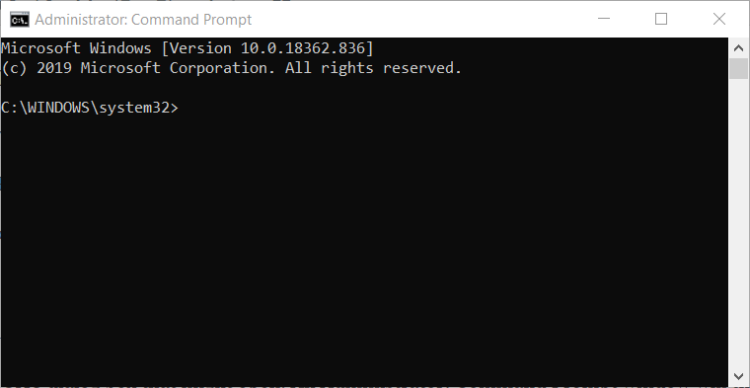
DISM is yet another command-line troubleshooter that we can use if the previous ones failed to resolve the issue. In fact, DISM might be the most powerful troubleshooter, because it freshly deploys the system image.
We’ll walk you through both standard and the procedure that utilizes the installation media below:
Standard way
- Type Command Prompt in the Windows search bar.
- Click Run as administrator.
- Paste the following command and press Enter:
DISM /Online /Cleanup-Image /RestoreHealth - Wait until the scan is finished.
- Restart your computer and try updating again.
With the Windows installation media
- Insert your Windows installation media.
- Open command prompt as administrator like in the above solution.
- In the command line, type the following commands and press Enter after each:
dism /online /cleanup-image /scanhealth
dism /online /cleanup-image /restorehealth - Now, type the following command and press Enter:
DISM /Online /Cleanup-Image /RestoreHealth /source:WIM:X:SourcesInstall.wim:1 /LimitAccess - Make sure to change an X value with the letter of the mounted drive with Windows 10 installation.
- After the procedure is finished, restart your computer.
6. Update your drivers
Every operating system relies heavily on drivers, and since outdated or corrupted drivers can often cause BSoD errors, it’s crucial to update them regularly.
In order to fix the REGISTRY_ERROR BSoD error, you’ll have to update as many drivers as you can, and that can sometimes become a long and tiresome process.
Some PC issues are hard to tackle, especially when it comes to corrupted repositories or missing Windows files. If you are having troubles fixing an error, your system may be partially broken.
We recommend installing Restoro, a tool that will scan your machine and identify what the fault is.
Click here to download and start repairing.
Searching for drivers on your own can be time-consuming. So, we advise you to use a tool that will do this for you automatically and prevent PC damage caused by installing the wrong driver versions, such as DriverFix.
7. Check the hard drive
- Enter the Advanced Startup (restart your computer while holding the Shift key).
- Choose Troubleshoot > Advanced Options.
- Select Command Prompt from the list of options.
- When Command Prompt appears, enter the following lines and press Enter after each line in order to run it:
bootrec.exe /rebuildbcd
bootrec.exe /fixmbr
bootrec.exe /fixboot - Additionally, you can run chkdsk command for every hard drive partition you have, for instance
chkdsk /r c: - Restart your computer and check if the issue is resolved.
If Automatic Repair couldn’t repair your Windows 10 PC, you can try to perform the steps from our dedicated guide and easily fix the problem.
8. Uninstall problematic applications
Users reported that certain applications, such as Deamon Tools can cause the registry error to appear in Windows 10. In order to fix this error, you’ll have to completely remove the aforementioned software.
Bear in mind that almost any software can cause this issue, so be sure to remove any software that you installed recently. It’s also worth mentioning that your antivirus software can also cause these types of errors.
Almost any antivirus software can cause the REGISTRY_ERROR, so be sure to remove all antivirus except Windows Defender.
To completely remove a certain antivirus software, you’ll need to use a dedicated removal tool.
In order to do that, you can further use efficient uninstaller software for your Windows 10 PC. That will help you get rid of problematic applications.
Many security companies host these tools on their website, so be sure to download and use that tool to remove your antivirus software.
If the problem is fixed by removing your antivirus, you can now download the latest version of the software you were using. Also, you can switch to a different antivirus.
- How to restore the registry without backup on Windows 10
- System Thread Exception not Handled Ntfs.sys: 6 Easy Fixes
- Invalid Kernel Handle Error: Use These 9 Methods to Fix it
9. Check System Maintenance
- Press Windows Key + S and enter maintenance.
- Select Security and Maintenance from the list of results.
- Expand Maintenance section and click on Start maintenance.
- If you get the BSoD error it means that System Maintenance doesn’t work, therefore you’ll have to disable it.
- Press Windows Key + R.
- Enter regedit and press Enter.
- Registry Editor will open. Navigate to the following key in the left pane:
HKEY_LOCAL_MACHINESOFTWAREMicrosoftWindowsNTCurrentVersionScheduleMaintenance - If MaintenanceDisabled DWORD isn’t available in the right pane, create it.
- Right-click the empty space, choose New > DWORD (32-bit) Value and enter MaintenanceDisabled as the name.
- Double click the MaintenanceDisabled and set Value data to 1.
- Click OK to save changes.
If the REGISTRY_ERROR BSoD appears after leaving your computer idle for a couple of minutes, the issue is probably caused by System Maintenance.
Bear in mind that this is just a workaround, but your PC should now be stable and without the BSoD error.
10. Install an older graphics card driver
- Press Windows Key + X to open Power User Menu.
- Select Device Manager from the list.
- When Device Manager opens, locate your graphic card, right-click it, and choose Uninstall.
- If available check Delete the driver software for this device and click OK.
- After the driver is uninstalled, restart your computer.
- Now you just need to download the older version of the driver for your graphic card.
Few users reported problems with the latest Nvidia graphic card driver. According to them, the latest drivers were the cause of the blue screen with the stop cod registry error in Windows 10.
However, this solution might be helpful for AMD owners as well, so if you have an AMD graphic card, be sure to try this solution.
11. Perform System Restore/Windows 10 reset
Restore
- Restart your computer a few times while it boots. This will start Automatic Repair process.
- Choose Troubleshoot > Advanced options > System Restore.
- Enter your username and password and select the restore point.
- Follow the instructions in order to complete System Restore.
If the issue is caused by a software problem, you should be able to fix it by performing a System Restore. If System Restore didn’t fix the problem, you might have to reset Windows 10.
Reset
- Start Automatic Repair process by restarting your PC a couple of times while it boots.
- Select Troubleshoot > Reset this PC.
- Select Remove Everything.
- Click the Reset button and wait for the process to finish.
By resetting Windows 10 you’ll delete all files and folders from your C drive, so be sure to create a backup. If the error still occurs, it’s most likely a hardware issue.
12. Check your hardware
RAM is the often cause of many BSoD errors, and if you’re having the REGISTRY_ERROR BSoD be sure to check if your RAM is working properly with a tool such as MemTest86.
If your RAM is working correctly, check other components such as your motherboard, hard drive, graphic card, etc. Sometimes new hardware might not be fully compatible with your PC, so be sure to remove it and check if your PC works without it.
The BSoD registry error in Windows 10 can be problematic. Finding the cause can be also problematic because both software and hardware issues can lead to a blue screen.
Thus, when troubleshooting this error, you have to take it to step by step. In most cases, you can fix this error by finding the software that is causing it, or by performing a Windows 10 reset.
Still having issues? Fix them with this tool:
SPONSORED
If the advices above haven’t solved your issue, your PC may experience deeper Windows problems. We recommend downloading this PC Repair tool (rated Great on TrustPilot.com) to easily address them. After installation, simply click the Start Scan button and then press on Repair All.
Newsletter
by Milan Stanojevic
Milan has been enthusiastic about technology ever since his childhood days, and this led him to take interest in all PC-related technologies. He’s a PC enthusiast and he… read more
Updated on December 29, 2022
- The BSoD registry error in Windows 10 can be caused by both software or hardware incompatibility.
- Keeping your computer up to date will save it from all sorts of issues, including blue screens.
- If the stop code registry error appears, make sure to check the PC with dedicated software, that can replace damaged system files.
- The Windows 10 built-in troubleshooting tools, such as SFC or DISM, are other solutions that can work for you.
XINSTALL BY CLICKING THE DOWNLOAD FILE
This software will repair common computer errors, protect you from file loss, malware, hardware failure and optimize your PC for maximum performance. Fix PC issues and remove viruses now in 3 easy steps:
- Download Restoro PC Repair Tool that comes with Patented Technologies (patent available here).
- Click Start Scan to find Windows issues that could be causing PC problems.
- Click Repair All to fix issues affecting your computer’s security and performance
- Restoro has been downloaded by 0 readers this month.
There is a wide range of Blue Screen of Death errors that can affect your Windows 10 PC. These types of errors are somehow hard to diagnose and troubleshoot.
These errors always restart your PC in order to prevent damage, and since these errors are rather serious, it’s your priority to fix them.
When a Blue Screen of Death appears there is a blue screen with a message, telling you that the PC has run into a problem. Usually, the stop code registry error appears on the bottom of the screen.
Fixing these registry errors in Windows 10 isn’t as hard as you think. In this article, we’re going to show you how to fix the REGISTRY_ERROR BSoD.
How can I fix the BSoD Registry Error Stop Code on Windows 10?
1. Use a dedicated tool
A third-party app is one of the best solutions to have when you’re dealing with various computer errors. It is compatible with all Windows OS versions starting with XP up to Windows 10.
This software can fix numerous computer issues that are related to blue screens, crashes, and freezes. Also, you can use it if you have problems with DLL files.

Restoro is powered by an online database that features the latest functional system files for Windows 10 PCs, allowing you to easily replace any elements that can cause a BSoD error.
This software can also help you by creating a restore point before starting the repairs, enabling you to easily restore the previous version of your system if something goes wrong.
This is how you can fix registry errors using Restoro:
- Download and install Restoro.
- Launch the application.
- Wait for the software to identify stability issues and possible corrupted files.
- Press Start Repair.
- Restart your PC for all the changes to take effect.
As soon as the fixing process is completed, your PC should work without problems, and you will not have to worry about BSoD errors or slow response times ever again.
⇒ Get Restoro
Disclaimer: This program needs to be upgraded from the free version in order to perform some specific actions.
2. Update Windows 10
Keeping up with the latest updates is crucial if you want your Windows 10 to be stable and error-free.
Many BSoD errors are caused by hardware and software incompatibility issues, therefore it’s crucial to perform Windows Update regularly.
By downloading the newest updates, you’ll be sure that your system is safe and stable. Also, you’ll prevent the registry error in Windows 10 and other BSoD errors from appearing.
3. Run the BSoD Troubleshooter
- Open the Settings app by pressing the Windows + I key combination.
- Go to Update & Security section.
- Select Troubleshoot from the menu on the left.
- Select Blue Screen from the right pane and click Run the troubleshooter.
- Follow the instructions on the screen to complete the troubleshooter.
If updating Windows and drivers didn’t get the job done, you can try the built-in troubleshooter. This tool can be helpful when dealing with all sorts of issues, including the registry error in Windows 10.
However, depending on your OS version, you might not see the blue Screen option. If this is the case, go to the next step.
If the Windows Troubleshooter has stopped working on your computer, we recommend you to use our dedicated guide to fix this problem.
4. Run the SFC scan
- Press Windows +S key combination top open the Search bar .
- Type Command Prompt and choose Open as Administrator.
- Enter the following line and press Enter:
sfc/scannow - Wait until the process is done (it may take a while).
- If the solution is found, it will automatically be applied.
- Now, close the Command Prompt and restart your computer.
This command-line tool, SFC, scans your system in search of various problems and automatically resolves them. So, it might be helpful when dealing with BSOD issues and registry errors in Windows10.
If you encounter any errors while running SFC, it stops or does not work at all on Windows 10, you can use our comprehensive guide in order to fix the problem.
5. Run DISM
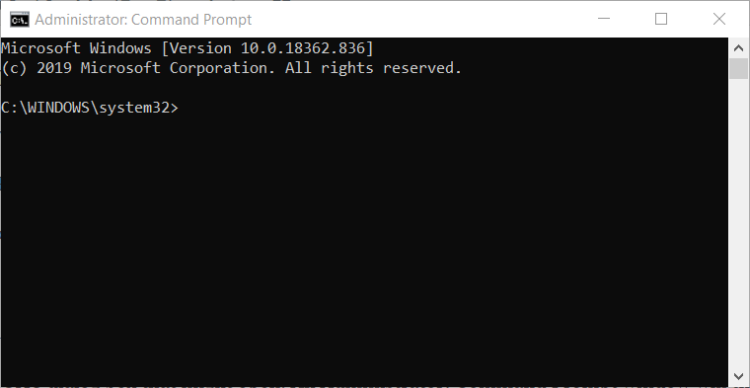
DISM is yet another command-line troubleshooter that we can use if the previous ones failed to resolve the issue. In fact, DISM might be the most powerful troubleshooter, because it freshly deploys the system image.
We’ll walk you through both standard and the procedure that utilizes the installation media below:
Standard way
- Type Command Prompt in the Windows search bar.
- Click Run as administrator.
- Paste the following command and press Enter:
DISM /Online /Cleanup-Image /RestoreHealth - Wait until the scan is finished.
- Restart your computer and try updating again.
With the Windows installation media
- Insert your Windows installation media.
- Open command prompt as administrator like in the above solution.
- In the command line, type the following commands and press Enter after each:
dism /online /cleanup-image /scanhealth
dism /online /cleanup-image /restorehealth - Now, type the following command and press Enter:
DISM /Online /Cleanup-Image /RestoreHealth /source:WIM:X:SourcesInstall.wim:1 /LimitAccess - Make sure to change an X value with the letter of the mounted drive with Windows 10 installation.
- After the procedure is finished, restart your computer.
6. Update your drivers
Every operating system relies heavily on drivers, and since outdated or corrupted drivers can often cause BSoD errors, it’s crucial to update them regularly.
In order to fix the REGISTRY_ERROR BSoD error, you’ll have to update as many drivers as you can, and that can sometimes become a long and tiresome process.
Some PC issues are hard to tackle, especially when it comes to corrupted repositories or missing Windows files. If you are having troubles fixing an error, your system may be partially broken.
We recommend installing Restoro, a tool that will scan your machine and identify what the fault is.
Click here to download and start repairing.
Searching for drivers on your own can be time-consuming. So, we advise you to use a tool that will do this for you automatically and prevent PC damage caused by installing the wrong driver versions, such as DriverFix.
7. Check the hard drive
- Enter the Advanced Startup (restart your computer while holding the Shift key).
- Choose Troubleshoot > Advanced Options.
- Select Command Prompt from the list of options.
- When Command Prompt appears, enter the following lines and press Enter after each line in order to run it:
bootrec.exe /rebuildbcd
bootrec.exe /fixmbr
bootrec.exe /fixboot - Additionally, you can run chkdsk command for every hard drive partition you have, for instance
chkdsk /r c: - Restart your computer and check if the issue is resolved.
If Automatic Repair couldn’t repair your Windows 10 PC, you can try to perform the steps from our dedicated guide and easily fix the problem.
8. Uninstall problematic applications
Users reported that certain applications, such as Deamon Tools can cause the registry error to appear in Windows 10. In order to fix this error, you’ll have to completely remove the aforementioned software.
Bear in mind that almost any software can cause this issue, so be sure to remove any software that you installed recently. It’s also worth mentioning that your antivirus software can also cause these types of errors.
Almost any antivirus software can cause the REGISTRY_ERROR, so be sure to remove all antivirus except Windows Defender.
To completely remove a certain antivirus software, you’ll need to use a dedicated removal tool.
In order to do that, you can further use efficient uninstaller software for your Windows 10 PC. That will help you get rid of problematic applications.
Many security companies host these tools on their website, so be sure to download and use that tool to remove your antivirus software.
If the problem is fixed by removing your antivirus, you can now download the latest version of the software you were using. Also, you can switch to a different antivirus.
- How to restore the registry without backup on Windows 10
- System Thread Exception not Handled Ntfs.sys: 6 Easy Fixes
9. Check System Maintenance
- Press Windows Key + S and enter maintenance.
- Select Security and Maintenance from the list of results.
- Expand Maintenance section and click on Start maintenance.
- If you get the BSoD error it means that System Maintenance doesn’t work, therefore you’ll have to disable it.
- Press Windows Key + R.
- Enter regedit and press Enter.
- Registry Editor will open. Navigate to the following key in the left pane:
HKEY_LOCAL_MACHINESOFTWAREMicrosoftWindowsNTCurrentVersionScheduleMaintenance - If MaintenanceDisabled DWORD isn’t available in the right pane, create it.
- Right-click the empty space, choose New > DWORD (32-bit) Value and enter MaintenanceDisabled as the name.
- Double click the MaintenanceDisabled and set Value data to 1.
- Click OK to save changes.
If the REGISTRY_ERROR BSoD appears after leaving your computer idle for a couple of minutes, the issue is probably caused by System Maintenance.
Bear in mind that this is just a workaround, but your PC should now be stable and without the BSoD error.
10. Install an older graphics card driver
- Press Windows Key + X to open Power User Menu.
- Select Device Manager from the list.
- When Device Manager opens, locate your graphic card, right-click it, and choose Uninstall.
- If available check Delete the driver software for this device and click OK.
- After the driver is uninstalled, restart your computer.
- Now you just need to download the older version of the driver for your graphic card.
Few users reported problems with the latest Nvidia graphic card driver. According to them, the latest drivers were the cause of the blue screen with the stop cod registry error in Windows 10.
However, this solution might be helpful for AMD owners as well, so if you have an AMD graphic card, be sure to try this solution.
11. Perform System Restore/Windows 10 reset
Restore
- Restart your computer a few times while it boots. This will start Automatic Repair process.
- Choose Troubleshoot > Advanced options > System Restore.
- Enter your username and password and select the restore point.
- Follow the instructions in order to complete System Restore.
If the issue is caused by a software problem, you should be able to fix it by performing a System Restore. If System Restore didn’t fix the problem, you might have to reset Windows 10.
Reset
- Start Automatic Repair process by restarting your PC a couple of times while it boots.
- Select Troubleshoot > Reset this PC.
- Select Remove Everything.
- Click the Reset button and wait for the process to finish.
By resetting Windows 10 you’ll delete all files and folders from your C drive, so be sure to create a backup. If the error still occurs, it’s most likely a hardware issue.
12. Check your hardware
RAM is the often cause of many BSoD errors, and if you’re having the REGISTRY_ERROR BSoD be sure to check if your RAM is working properly with a tool such as MemTest86.
If your RAM is working correctly, check other components such as your motherboard, hard drive, graphic card, etc. Sometimes new hardware might not be fully compatible with your PC, so be sure to remove it and check if your PC works without it.
The BSoD registry error in Windows 10 can be problematic. Finding the cause can be also problematic because both software and hardware issues can lead to a blue screen.
Thus, when troubleshooting this error, you have to take it to step by step. In most cases, you can fix this error by finding the software that is causing it, or by performing a Windows 10 reset.
Still having issues? Fix them with this tool:
SPONSORED
If the advices above haven’t solved your issue, your PC may experience deeper Windows problems. We recommend downloading this PC Repair tool (rated Great on TrustPilot.com) to easily address them. After installation, simply click the Start Scan button and then press on Repair All.